SAMSUNG L74 User Manual [ru]

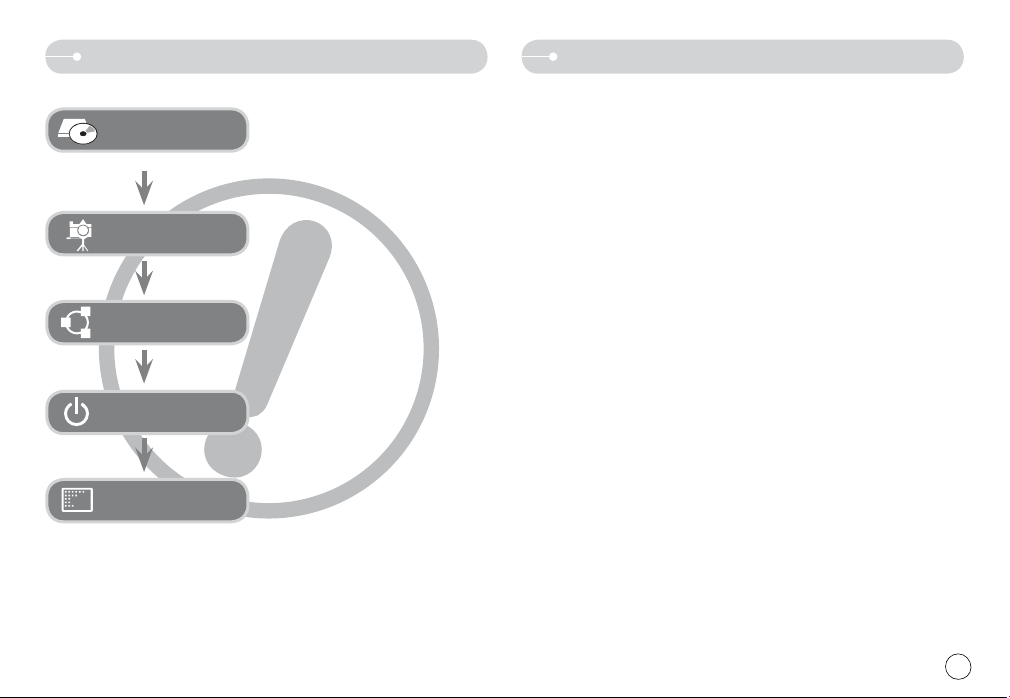
Краткие инструкции
Начните работу с фотокамерой, как описано ниже.
Установите
драйвер фотокамеры.
Сделайте снимок
Подсоедините
USB-кабель
Проверьте
питание фотокамеры.
Проверьте
[Съемный диск]
Изображения могут быть повреждены, если для их копирования с карты памяти
на ПК пользоваться устройством чтения карт. При передаче изображений,
снятых на фотокамере, не забудьте соединить фотокамеру и ПК с помощью
USB-кабеля из комплекта поставки. Обращаем ваше внимание на то, что
изготовитель не несет ответственности за утрату или порчу
карте памяти вследствие использования устройства чтения карт.
Перед подключением фотокамеры к ПК с
помощью USB-кабеля следует установить ее
драйвер. Установите драйвер фотокамеры,
который находится на компакт-диске с
программным обеспечением. (стр. 83)
Сделайте снимок. (стр. 15)
Подсоедините USB-кабель из комплекта
фотокамеры к разъемам USB на ПК и
фотокамере. (стр. 86)
Проверьте питание фотокамеры. Если
питание выключено, нажмите кнопку
питания фотокамеры, чтобы включить ее.
Откройте Проводник и найдите [Съемный
диск]. (стр. 87)
изображений на
Знакомство с фотокамерой
Благодарим вас за покупку цифровой фотокамеры Samsung.
Перед началом работы с фотокамерой внимательно прочитайте данное
руководство.
При обращении в центр по обслуживанию возьмите с собой фотокамеру и
принадлежности, вызвавшие неполадки в ее работе (батарею, карту памяти и
т.п.)
Во избежание неприятных неожиданностей убедитесь, что фотокамера
работает нормально, до
мероприятии и т.п. Компания Samsung camera не несет ответственности за
любые потери и убытки, которые могут возникнуть вследствие неисправности
фотокамеры.
Храните руководство в надежном месте.
Технические характеристики могут быть изменены без предварительного
уведомления.
Microsoft, Windows и логотип Windows являются зарегистрированными товарными
знаками корпорации Microsoft в
Все торговые марки и наименования изделий, упомянутые в данном руководстве,
являются зарегистрированными товарными знаками, находящимися в
собственности соответствующих компаний.
Содержание и иллюстративный материал настоящего руководства могут быть
изменены без предварительного уведомления в случае изменения функций или
появления дополнительных функций фотокамеры.
ее планируемого использования – в поездке, на важном
США и/или других странах.
1
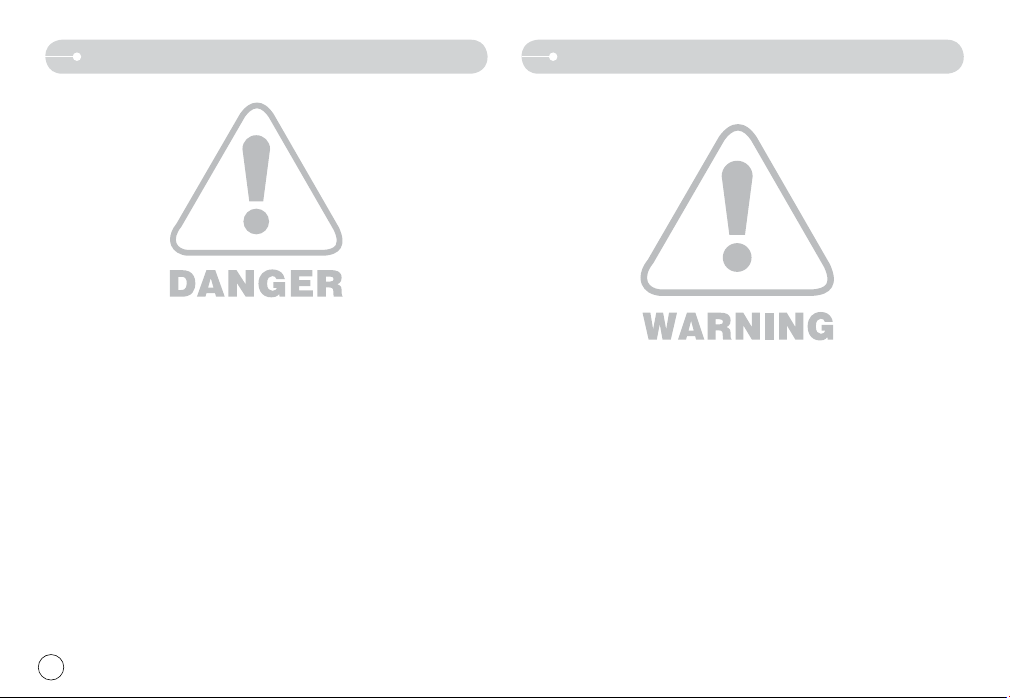
Опасно! Предупреждение
Знак “ОПАСНО!” указывает на опасную ситуацию, которая, если ее не
предотвратить, может привести к летальному исходу или тяжелым телесным
повреждениям.
Не пытайтесь переделать данную фотокамеру. Иначе это может привести к
возгоранию, травме, поражению электрическим током, серьезному вреду для
вашего здоровья, а также к неполадкам в работе фотокамеры. Внутренний
осмотр, обслуживание
обслуживанию фототехники компании Samsung.
Во избежание взрыва не используйте данное изделие в непосредственной
близости от горючих и взрывоопасных газов.
Не пользуйтесь фотокамерой при попадании в нее жидкости или посторонних
предметов. Выключите фотокамеру и затем отсоедините источник питания.
Обратитесь к дилеру
Samsung Camera. Прекратите пользоваться фотокамерой, так как это может
привести к возгоранию или поражению электрическим током.
Не вставляйте и не роняйте металлические или легковоспламеняющиеся
посторонние предметы в фотокамеру через функциональные проемы, например,
слот карты памяти или отсек батареи питания. Это может привести к возгоранию
или поражению электрическим током.
Не прикасайтесь к фотокамере влажными руками. При этом может возникнуть
опасность поражения электрическим током.
и ремонт должны выполняться дилером или в центре по
или в центр по обслуживанию фототехники компании
Знак “ПРЕДУПРЕЖДЕНИЕ” указывает на потенциально опасную ситуацию, которая,
если ее не предотвратить, может привести к летальному исходу или тяжелым
телесным повреждениям.
Не пользуйтесь фотовспышкой в непосредственной близости от людей или
животных. Срабатывание вспышки на очень близком расстоянии от глаз объекта
съемки может повредить зрение объекта съемки.
В целях безопасности
недоступном для детей и животных месте во избежание таких несчастных
случаев, как
● Проглатывание батарей или небольших принадлежностей фотокамеры. При
несчастном случае незамедлительно обращайтесь к врачу.
● Движущиеся части фотокамеры могут поранить вас.
В течение продолжительной эксплуатации батарея и фотокамера могут
нагреться
и стать причиной неполадок в работе фотокамеры. В этом случае
оставьте фотокамеру на несколько минут в нерабочем состоянии, чтобы она
охладилась.
Не оставляйте фотокамеру в местах, подверженных действию крайне высоких
температур, например, в закрытом автомобиле, в местах, подверженных
действию прямого солнечного света или в других местах со значительными
колебаниями
детали фотокамеры и стать причиной возгорания.
Ничем не накрывайте фотокамеру или зарядное устройство, когда они
включены. Это может привести к повышенному тепловыделению и порче
корпуса фотокамеры или стать причиной возгорания. Всегда пользуйтесь
фотокамерой и ее принадлежностями в хорошо проветриваемом месте.
температуры. Высокая температура может повредить внутренние
храните данное изделие и принадлежности к нему в
2
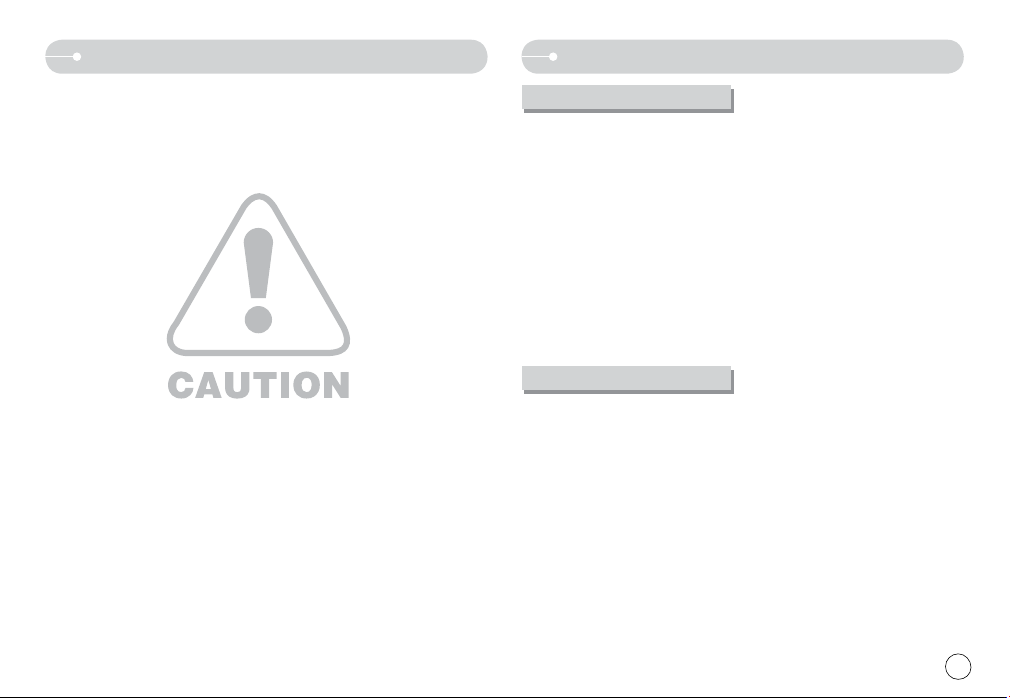
ОСТОРОЖНО! Содержание
Знак “ОСТОРОЖНО!” указывает на потенциально опасную ситуацию, которая,
если ее не предотвратить, может привести к легким или средним телесным
повреждениям.
Протечка, перегрев или повреждение батарей могут стать причиной возгорания
или телесных повреждений.
● Используйте батареи, рекомендованные для работы с данной фотокамерой.
● Не замыкайте батареи накоротко, не допускайте их нагрева
после использования в огонь.
● Соблюдайте полярность подключения батарей.
Если не собираетесь пользоваться фотокамерой в течение продолжительного
времени, извлеките из нее батарею. Иначе батарея может протечь, при этом
едкий электролит может нанести фотокамере непоправимый ущерб.
Не включайте фотовспышку, если она соприкасается с рукой или какими-либо
предметами. Не дотрагивайтесь до фотовспышки после продолжительной
работы с ней. Это может привести к ожогу.
Не переносите включенную фотокамеру, когда к ней подсоединено зарядное
устройство. После работы с фотокамерой всегда выключайте питание перед
отсоединением шнура от сетевой розетки. Перед перемещением фотокамеры
убедитесь, что отсоединены все шнуры и кабели. В противном
их повреждение и, как следствие, возгорание и/или поражение электрическим
током.
Во избежание получения нечетких снимков или возникновения сбоев в работе
фотокамеры не прикасайтесь к объективу и крышке объектива.
Во время съемки не заслоняйте посторонними предметами объектив и
фотовспышку.
Перед тем как подсоединить кабели или
с рекомендациями и вставляйте их, не прилагая чрезмерных усилий. Иначе это
может привести к повреждению кабеля/шнура или фотокамеры.
Кредитные карты могут размагнититься, если их положить рядом с корпусом. Не
оставляйте карты с магнитными полосками около корпуса.
шнур сетевого адаптера, ознакомьтесь
, не бросайте
случае возможно
Готово
Системная диаграмма ......................5
Рабочие элементы ............................. 6
Вид спереди и сверху .................... 6
Вид сзади .......................................7
Вид снизу ........................................8
Описание состояния значков ........ 8
Индикатор состояния
фотокамеры .................................. 8
Селектор режимов ........................9
Значки режимов ...........................10
Подсоединение к источнику
питания ............................................10
Как вставить карту памяти .............. 12
Как пользоваться картой памяти ....12
СЪЕМКА/ЗАПИСЬ
Первое включение фотокамеры:
Сенсорный дисплей - настройка
даты/времени и выбор языка ......... 14
Информация, отображаемая на
ЖК-дисплее .....................................15
Начало съемки/записи ....................16
Работа в режиме АВТО ............... 16
Работа в режиме
ПРОГРАММА .............................. 16
Работа в режиме улучшенной
компенсации дрожания ASR
“Умный” снимок ...........................17
Работа в режиме НОЧЬ
Работа в режиме ПОРТРЕТ ........18
..17
............18
Обнаружение лица .....................18
Работа в режиме СЮЖЕТ ...........19
Работа в режиме ВИДЕО ...........20
Как сделать паузу во
время записи видеоклипа.
(Видеосъемка с продолжением)
. ................................................. 20
Как сделать паузу во время записи
видеоклипа .................................20
Видеосъемка с продолжением ... 20
На что обращать внимание при
фотосъемке ....................................21
Использование кнопок управления
для настройки фотокамеры ........... 22
Кнопка питания ...........................22
Кнопка спуска ..............................22
Кнопка зума W/T .......................... 22
Кнопка Инфо ...............................23
Выбор рабочего режима
фотокамеры ................................ 24
Автоспуск ..................................... 24
Пульт ДУ .......................................25
Макросъемка ................................ 25
Блокировка автофокусировки .... 26
Фотовспышка ...............................27
Размер ..........................................29
Качество/ Частота кадров ........... 29
Экспозамер ..................................30
Непрерывная съемка ..................30
Светочувствительность ISO ........ 31
Баланс белого .............................31
Знач. экспозиции ..........................32
Съемка с длительной
выдержкой ...................................32
3
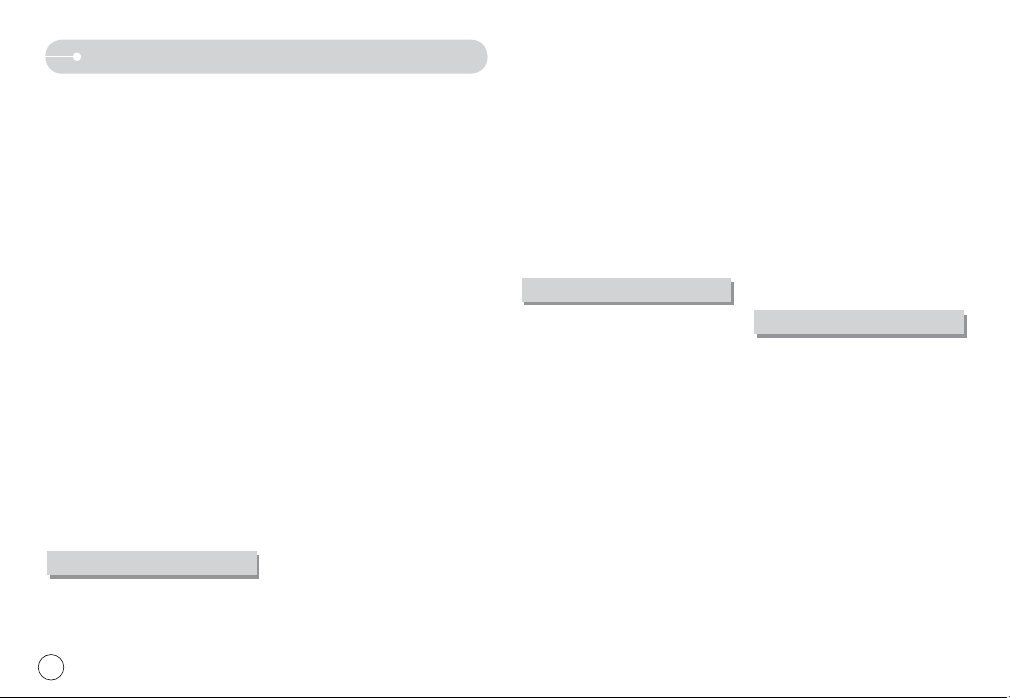
Содержание
Стабилизатор кадров
видеоклипа .................................32
Использование ЖК-
настройки фотокамеры ..................33
АФ - автофокусировка ................33
Работа в режиме ЗВУКОВОЙ
КОММЕНТАРИЙ ......................... 34
Работа в режиме
ЗВУКОЗАПИСЬ .......................... 34
Резкость ........................................35
Контрастность ..............................35
Запись с выключенным звуком .. 35
Эффекты: Цветовые эффекты........ 37
Цвет ..............................................37
Пользовательские цвета ............37
Цветовая маска ...........................38
Эффекты: Регулировка
изображения ................................... 38
Насыщенность ............................38
Эффекты: FUN ................................. 39
Мультик ........................................39
Фоторамка ...................................40
Зона резкости .............................. 41
Составной
ВАШ ГИД .......................................... 44
Загрузите туристическую
информацию ............................... 44
Запуск функции ВАШ ГИД .........44
ВОСПРОИЗВЕДЕНИЕ
Включение режима
воспроизведения ............................46
Использование кнопок управления
для настройки фотокамеры ........... 47
4
дисплея для
снимок ........................ 42
Информация, отображаемая на
ЖК-дисплее .....................................48
Кнопка Эскиз/Увеличение ..........49
Кнопка Инфо ...............................50
Кнопка принтер ............................50
Использование пульта ДУ
в режиме воспроизведения ........50
Значок удалить............................. 51
Настройка функции
воспроизведения с помощью ЖК-
дисплея....................................... 51
Включение слайдшоу ................. 52
Звуковой комментарий ................53
Защита изображений .................. 53
Удаление изображений
DPOF ........................................... 54
DPOF: СТАНДАРТ ....................... 54
DPOF: ИНДЕКС ........................... 55
DPOF: формат отпечатка ........... 55
Копирование на карту памяти .... 56
Эффекты: редактирование
изображения ...............................57
Изменить размер ........................ 57
Поворот изображения ................ 58
Подрезка ...................................... 58
Эффекты: Цветовые эффекты........ 59
Цвет .............................................59
Пользовательские цвета ............59
Цветовой фильтр ........................59
Цветовая маска ...........................59
Эффекты: Регулировка
изображения ....................................60
Яркость ........................................ 60
Контрастность .............................60
..............53
Добавить шум ..............................60
Цветовая Насыщенность ............ 60
Устранение “красных глаз” .........61
Эффекты: FUN ................................. 61
Мультик ........................................61
Фоторамка
Зона резкости .............................. 63
Составной снимок ....................... 64
Стикер .......................................... 66
Инструмент Карандаш ................67
УСТАНОВКИ
Звук ...................................................68
Громкость звука ........................... 68
Звуковая заставка ........................68
Звук затвора ................................. 68
Звуковой сигнал ...........................68
Звук блокировки АФ ..................... 68
Меню настроек ................................69
Настройки 1 .....................................70
Файл ............................................. 70
Язык .............................................70
Настройка даты / времени
/ формата отображения даты .....70
Впечатывание даты ..................... 71
Яркость ЖК-дисплея ...................71
Индикатор АФ ............................. 71
Графическая заставка ................71
Настройки 2 ......................................72
Быстрый просмотр ...................... 72
Автовыключение ......................... 72
................................... 62
Автовыключение ЖК-дисплея ...72
Калибровка .................................. 72
Видеовыход ................................. 73
Форматирование ......................... 74
Сброс ...........................................74
Pictbridge .....................................75
Важные замечания .......................... 77
Предупреждающие сообщения ...... 78
Перед тем как обратиться в центр
обслуживания .................................. 79
Технические характеристики .......... 81
Программное обеспечение
Замечания о программном
обеспечении .................................... 83
Системные требования ...................83
О программном обеспечении .......... 83
Настройка прилагаемого
программного обеспечения ...........84
Включение режима ПК ....................86
Съемный диск .................................. 87
Как извлечь съемный диск .............. 88
Использование драйвера USB
для MAC .......................................... 89
Удаление драйвера USB для MAC....89
Удаление драйвера USB для
Windows 98SE .................................. 89
Программа Digimax Master ............90
Вопросы и ответы ............................93
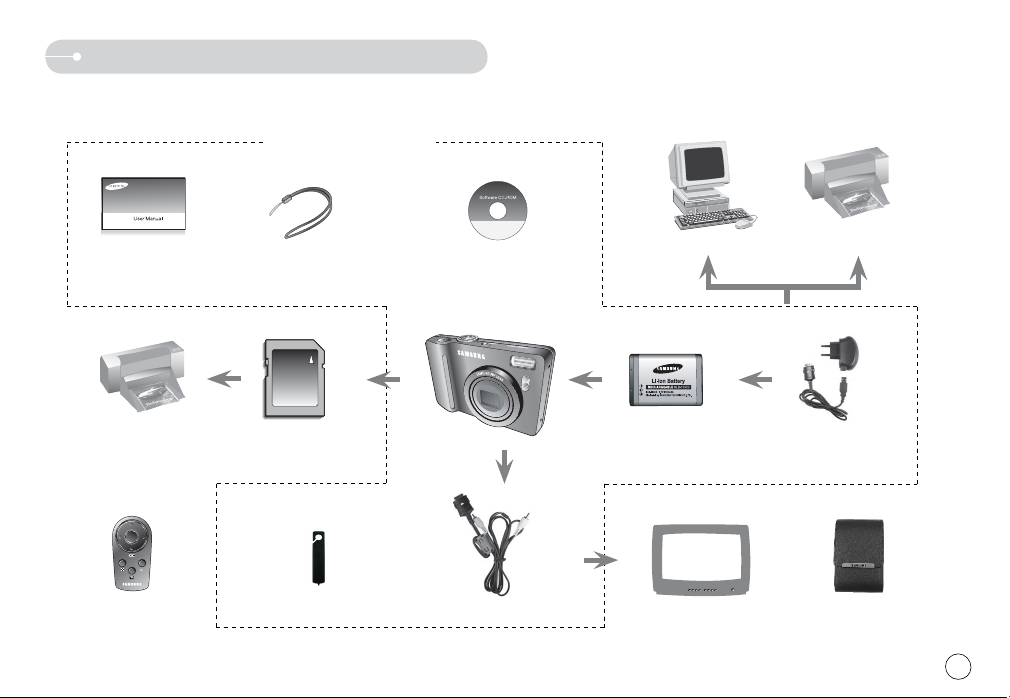
Системная диаграмма
Перед началом эксплуатации изделия проверьте комплектность поставки.
Комплект поставки может меняться в зависимости от региона продаж. Для приобретения дополнительных принадлежностей обращайтесь к ближайшему дилеру или в центр
обслуживания корпорации Samsung.
В комплект поставки входят:
Руководство пользователя
Гарантийный талон
DPOF-совместимый
принтер (см. стр. 54)
Пульт ДУ
Ремешок для
переноски
Карта памяти SD /MMC
(см. стр. 12)
Сенсорное перо
Установочный компакт-диск
AV-кабель
Компьютер (см. стр. 86)
Аккумуляторная батарея
(SLB-1137D)
Внешний монитор (см. стр. 73)
Pictbridge-совместимый
(см. стр. 75)
Сетевой адаптер (SAC-45)/
USB-кабель (SUC-C2)
Сумка/чехол
5

Рабочие элементы
Вид спереди и сверху
Громкоговоритель
Кнопка спуска
Объектив / крышка объектива
Селектор
режимов
Индикатор работы фотокамеры
Кнопка питания
Микрофон
Встроенная фотовспышка
Индикатор автофокусировки /
автоспуска
Датчик дистанционного управления
6
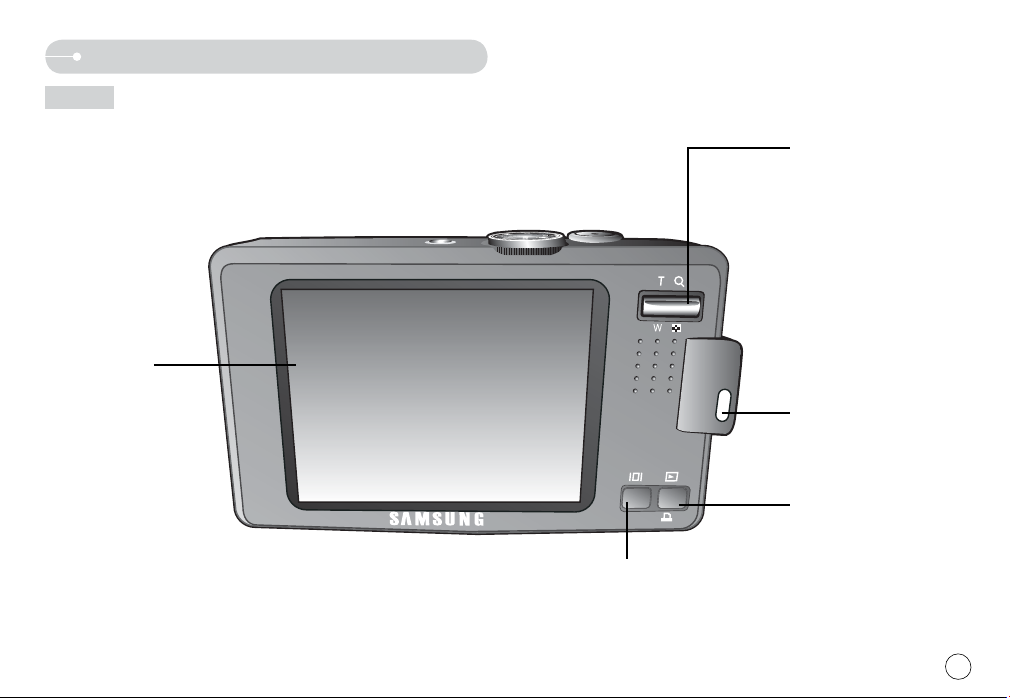
Рабочие элементы
Вид сзади
Сенсорный дисплей
Кнопка вызова экранных меню
Кнопка Зум дальше (Эскизы)
Кнопка Зум ближе Ушко
крепления ремешка для переноски
Кнопка режима воспроизведения
/Кнопка Печать
7
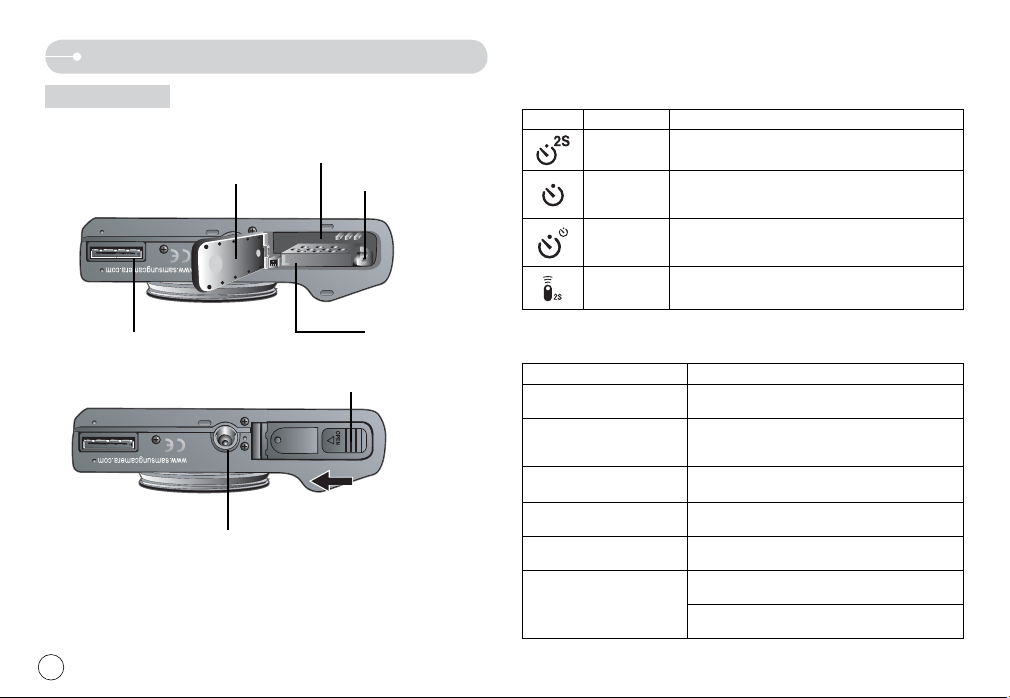
Рабочие элементы
Вид снизу
Крышка отсека батареи
Отсек батареи
Фиксатор батареи
Описание состояния значков
Значок Состояние Описание
Мигает
Мигает
Мигает
Мигает
В течение 2 с перед началом съемки индикатор мигает с
интервалом 0,25 с.
Первый снимок будет сделан приблизительно через 10 с
после нажатия кнопки спуска, и еще через 2 с будет сделан
второй снимок.
- Индикатор мигает в течение первых 8 с с интервалом в 1 с.
- В течение последних 2 с индикатор мигает с интервалом
в 0,25 с.
Снимок будет сделан через 2 с после нажатия кнопки спуска
пульта ДУ.
Гнезда подключения USB/
AV-кабелей
Выступ крышки отсека батареи
Гнездо под штатив
Слот карты памяти
Чтобы открыть отсек батареи, сдвиньте выступ крышки отсека батареи, как
показано выше.
8
Индикатор состояния фотокамеры
Состояние Описание
После того как сделан
снимок
USB-кабель подсоединен
к ПК
Происходит обмен данными
с ПК
Когда USB-кабель не
подсоединен к принтеру
Происходит распечатка на
принтере
Работает АФ
Индикатор мигает, пока записывается снимок, и
выключается, когда фотокамера готова к съемке.
Индикатор будет светиться. (после
инициализации устройства ЖК-дисплей
выключается)
Включается индикатор. (ЖК-дисплей
выключается)
Индикатор не светится.
Индикатор мигает.
Индикатор светится. (сделана фокусировка на
объект съемки)
Индикатор мигает. (фокусировка на объект съемки
не сделана)
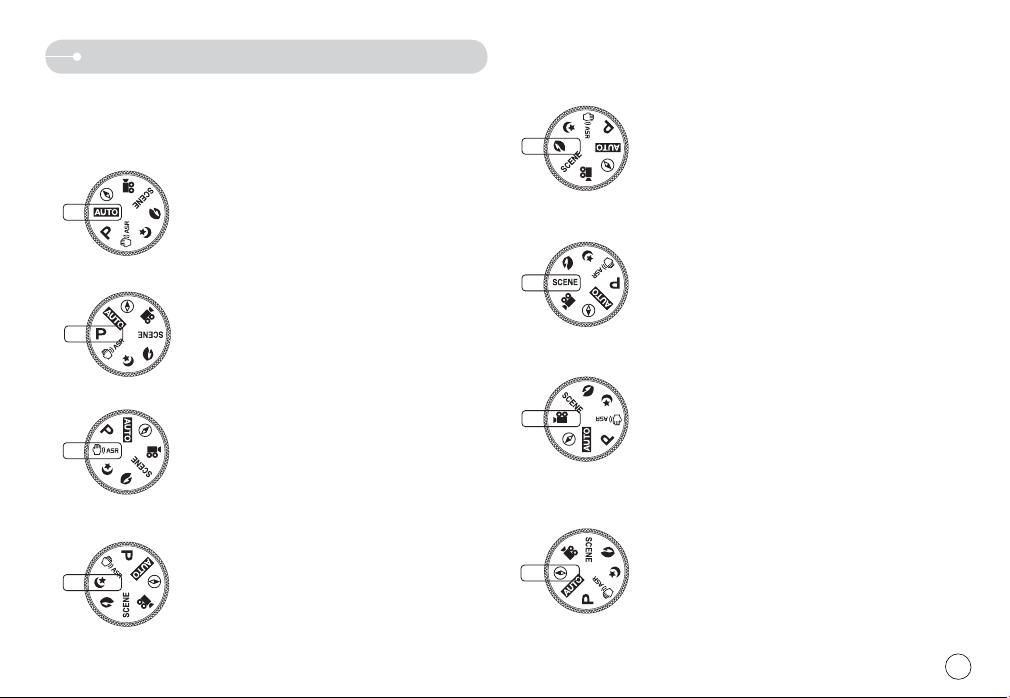
Рабочие элементы
Селектор режимов
В этом режиме можно быстро и легко делать снимки при минимальном
вмешательстве с вашей стороны.
Режим АВТО
В этом режиме можно быстро и легко делать
снимки при минимальном вмешательстве с вашей
стороны.
Режим ПРОГРАММА
При выборе режима Программа будут
сконфигурированы оптимальные настройки
фотокамеры. Можно вручную конфигурировать
различные функции, кроме выбора диафрагмы и
выдержки.
Режим ASR
Режим улучшенной компенсации дрожания (ASR).
При съемке в данном режиме компенсируется
дрожание фотокамеры, что позволяет получать
более четкие
снимки.
Режим ПОРТРЕТ
Режим СЮЖЕТ
Режим ВИДЕО
Воспользуйтесь данным меню при
фотографировании людей.
С помощью этого меню можно легко сделать
оптимальные настройки для съемки в разных
условиях и ситутациях.
Продолжительность записи видеоклипа
ограничена доступным для записи времени (
2 час).
макс.
Режим НОЧЬ
Данный режим позволяет получить хорошо
экспонированные снимки в ночное время или в
темноте.
ВАШ ГИД
Можно получить полезную туристическую
информацию об основных городах мира.
9
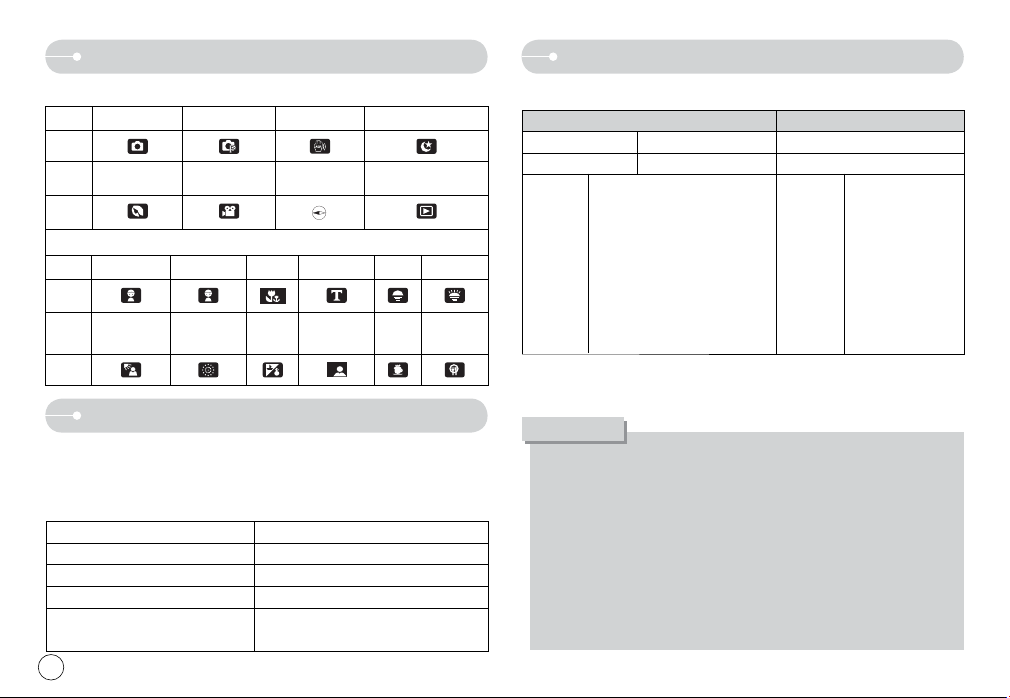
Рабочие элементы
Значки режимов
РЕЖИМ АВТО ПРОГРАММА
Значок
РЕЖИМ ПОРТРЕТ ВИДЕО ВАШ ГИД ВОСПРОИЗВЕДЕНИЕ
Значок
ASR
НОЧЬ
СЮЖЕТ
РЕЖИМ
Значок
РЕЖИМ
Значок
ДЕТИ ПЕЙЗАЖ МАКРО ТЕКСТ ЗАКАТ РАССВЕТ
ВСТРЕЧНЫЙ
СВЕТ
ФЕЙЕРВЕРК
ПЛЯЖ/
АВТОСПУСК КАФЕ ЕДА
СНЕГ
Подсоединение к источнику питания
Всегда пользуйтесь аккумуляторной батареей (SLB-1137D) из комплекта
поставки. Перед использованием фотокамеры не забудьте зарядить батарею
питания.
Технические характеристики аккумуляторной батареи SLB-1137D
Модель
Тип Ионно-литиевая
Емкость 1100 мА ч
Напряжение 3,7 В
Время зарядки
(если фотокамера выключена)
10
SLB-1137D
Около 150 мин
Подсоединение к источнику питания
Количество снимков и ресурс батареи: при использовании батареи SLB-1137D.
Фотоснимок Видео
Ресурс батареи Количество снимков Время записи
Около 100 мин Около 200
Полностью заряженная батарея,
режим АВТО, размер снимка 7M,
При
следующих
условиях
съемки
качество хорошее, интервал между
снимками
30 с
Изменение позиции зума дальшеближе при съемке каждого снимка.
Вспышка используется с каждым
вторым снимком.
Фотокамерой пользуются 5 мин
и затем выключают на 1 мин.
Данные значения получены при измерении по стандартам корпорации Samsung
и могут быть другими в зависимости от пользовательских настроек.
ПОДСКАЗКА
Важные сведения об использовании батарей питания.
Выключайте питание фотокамеры, когда она не используется.
Извлекайте батарею, если не планируете пользоваться фотокамерой
продолжительное время. Если оставить батарею в фотокамере, она может
потерять заряд или протечь.
Воздействие низких температур (ниже 0 °C) может негативно сказаться на
работе батареи и сократить ресурс ее работы.
Рабочее состояние батареи обычно восстанавливается при нормальной
температуре.
При интенсивном использовании фотокамеры ее корпус может нагреться.
Это совершенно нормально.
Около 100 мин
При
следующих
условиях
съемки
Полностью
заряженная
батарея, формат
кадра 800x592, 20
кадр/с
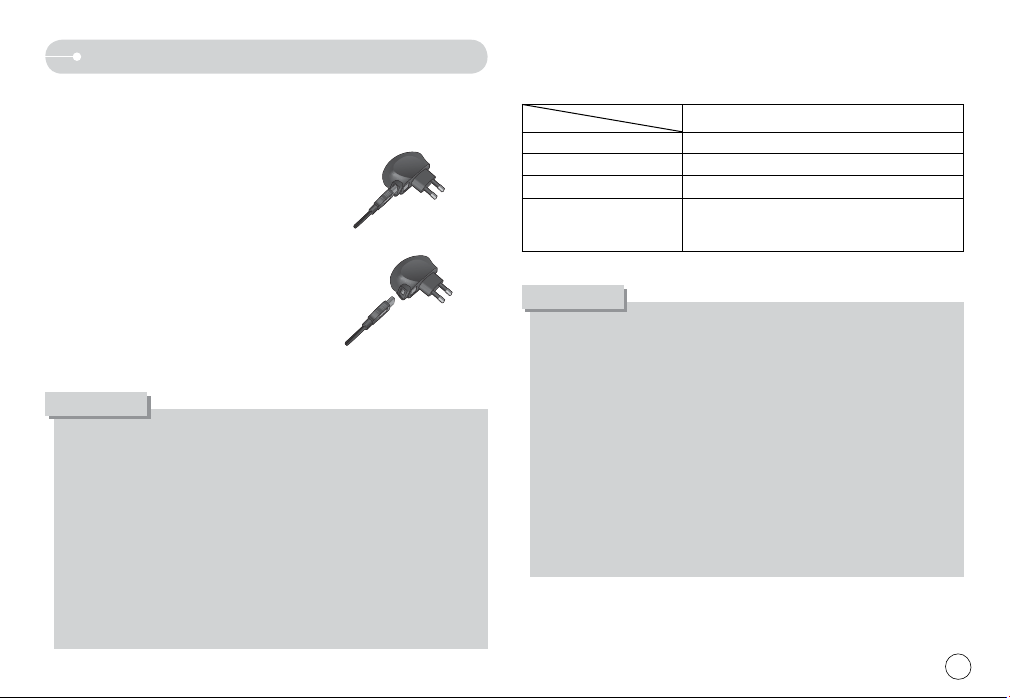
Подсоединение к источнику питания
Аккумуляторную батарею (SLB-1137D) можно зарядить с помощью блока
питания SAC-45. Блок питания SAC-45 состоит из сетевого адаптера (SAC-45) и
USB-кабеля (SUC-C2). Когда USB-кабель подсоединен к сетевому адаптеру, он
выполняет функции кабеля питания.
Использование SAC-45 в качестве зарядного
устройства
: Подсоедините сетевой адаптер к USB-
разъему. Соединенный с кабелем сетевой
адаптер можно использовать в качестве
зарядного устройства.
Использование SAC-45 и USB-кабеля по
отдельности
: Отсоедините сетевой адаптер от USB-
разъема. Теперь можно с помощью кабеля
передавать данные на ПК (стр. 86), а
сетевой адаптер использовать в качестве
зарядного устройства для батареи питания.
ОСТОРОЖНО!
В следующих случаях батарея может не зарядиться.
При использовании USB-кабеля не из комплекта поставки: всегда
пользуйтесь USB-кабелем из комплекта поставки.
При использовании разветвителя USB: подключайте фотокамеру к ПК
напрямую.
Когда к ПК подключены другие USB-устройства: отсоедините другие USB-
устройства.
Когда USB-кабель подключен к порту USB, расположенному на передней
панели компьютера: используйте порт USB, расположенный на задней
панели компьютера.
Если силовые параметры порта USB не соответствуют стандартным (5 В,
500 мА), фотокамеру зарядить не удастся.
Индикатор зарядки на сетевом адаптере
Индикатор зарядки
Идет зарядка Светится красный индикатор
Зарядка закончена Светится зеленый индикатор
Сбой при зарядке Красный индикатор выключен или мигает
Нет зарядки
(с помощью сетевого
адаптера)
ОСТОРОЖНО!
Перед тем как подсоединить кабели или шнур сетевого адаптера,
ознакомьтесь с рекомендациями и вставляйте их, не прилагая чрезмерных
усилий. Иначе это может привести к повреждению кабеля или фотокамеры.
Если индикатор зарядки зарядного устройства не светится или мигает
после подключения батареи, убедитесь, что батарея вставлена правильно.
Если фотокамера остается включенной при зарядке, то полностью
зарядить батарею не удастся. Выключайте фотокамеру во время зарядки
батареи.
Во время зарядки полностью разряженной батареи
не включайте фотокамеру. Фотокамеру не удастся включить, если мала
остаточная емкость батареи. Чтобы приступить к работе с фотокамерой,
заряжайте батарею не менее 10 мин.
Не пользуйтесь часто фотовспышкой и не снимайте видеоклипы, если
полностью разряженная батарея заряжалась в течение короткого времени.
Светится оранжевый индикатор
11
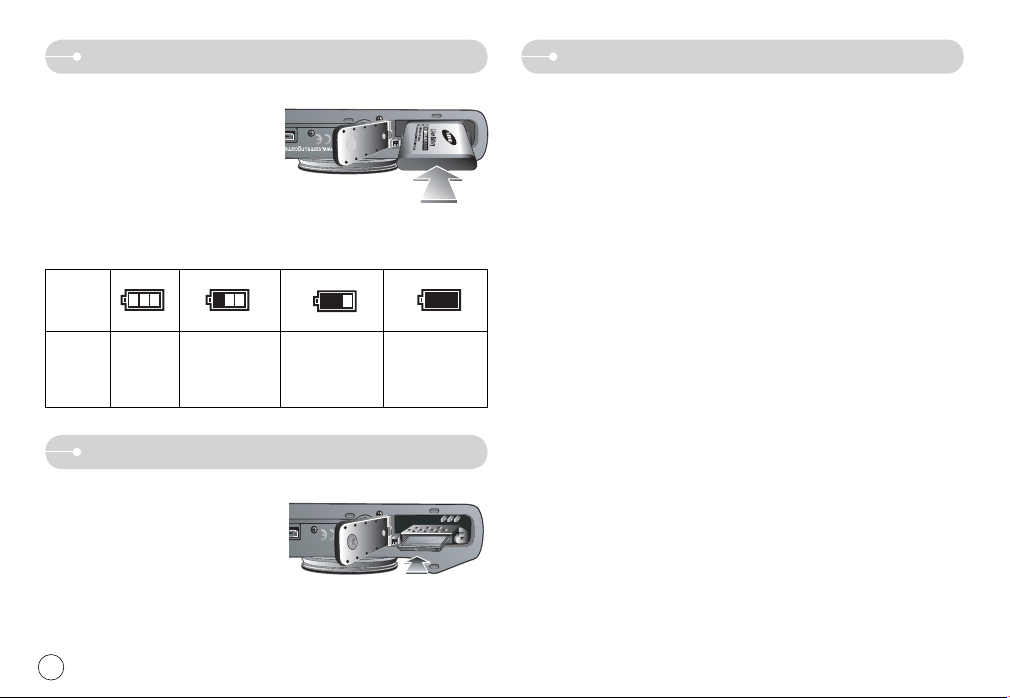
Подсоединение к источнику питания
e
Вставьте батарею питания, как показано на рисунке
- Если батарея вставлена, но
фотокамера не включается,
проверьте полярность подключения
батареи (+/-).
- Не нажимайте на крышку отсека
батарей с силой, когда она открыта.
Так вы можете повредить или сломать ее.
На ЖК-дисплее отображаются 4 индикатора состояния батареи питания.
Батарея
питания
индикатор
состояния
Батарея
питания
состояние
Батарея -
полностью
заряжена
Батарея истощена
(Приготовьтесь
к ее зарядке или
воспользуйтесь
запасной)
Батарея истощена
(Приготовьтесь
к ее зарядке или
воспользуйтесь
запасной)
Как вставить карту памяти
Перед тем как вставить карту памяти, выключите фотокамеру.
- Вставьте карту памяти, как показано
на рисунке.
- Держите карту памяти так, чтобы ее
передняя часть была направлена в
сторону задней панели фотокамеры
(ЖК-дисплея), а контакты – в сторону объектива.
- Не вставляйте карту памяти в неправильном положении. Так вы можете
повредить
12
слот карты памяти.
www.samsungcam
Батарея истощена
(Приготовьтесь
к ее зарядке или
воспользуйтесь
запасной)
Как пользоваться картой памяти
Не забудьте отформатировать карту
приобретена, если фотокамера не может распознать хранящиеся на карте
данные, либо на ней записаны снимки, снятые другой фотокамерой.
Перед тем как вставить или вынуть карту памяти, выключите питание
фотокамеры.
Многократная запись данных на карту памяти со временем приводит к
ухудшению ее
характеристик. В этом случае приобретите новую карту памяти.
Износ карты памяти не покрывается гарантией корпорации Samsung.
Карта памяти - точное электронное устройство. Не сгибайте и не роняйте ее, не
подвергайте ее сильному механическому воздействию.
Не оставляйте карту памяти вблизи источников сильных электрических или
магнитных полей, например, рядом с громкоговорителями или телевизором.
Не используйте и не храните карту памяти при экстремальных температурах.
Не допускайте попадания на карту памяти грязи или ее контакта с любыми
жидкостями. Если это все-таки произошло, протрите карту памяти мягкой тканью.
Кладите карту памяти в защитный футляр, если она не используется.
Вследствие интенсивного использования (обмена данными) карта памяти
нагревается. Это совершенно нормально.
Не используйте карту памяти, которую уже подключали к другой цифровой
фотокамере. Перед использованием такой карты памяти отформатируйте ее на
вашей фотокамере.
Не используйте карту памяти, которая была отформатирована на другой
цифровой фотокамере или на устройстве чтения карт памяти.
памяти (см. стр. 74), если она была недавно
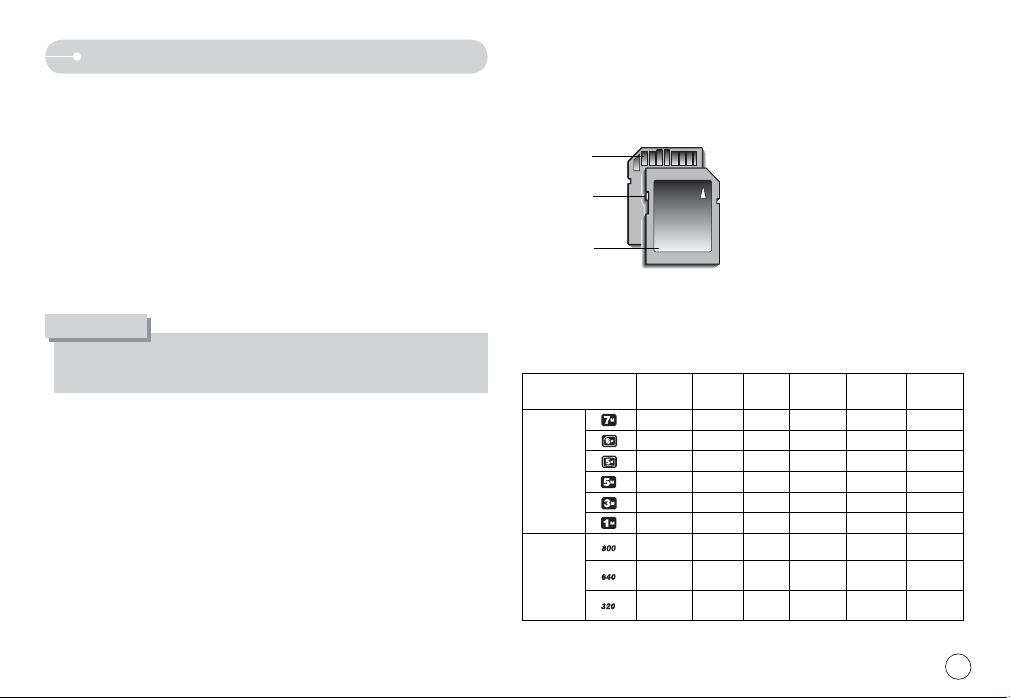
Как пользоваться картой памяти
Записанные на карту памяти данные могут быть повреждены в следующих
случаях:
- Если карта памяти неправильно вставлена.
- Если фотокамера была выключена или из нее вынули карту памяти
в тот момент, когда происходил обмен данными.
Корпорация Samsung не несет ответственности за утрату данных.
Рекомендуем всегда делать резервную копию важных данных
носителе - дискете, жестком диске, компакт-диске и т.п.
Если памяти недостаточно: появляется сообщение [НЕТ МЕСТА!] и фотокамера
работать не будет. Чтобы увеличить объем свободной памяти, замените карту
памяти или удалите с нее ненужные снимки.
ПОДСКАЗКА
Не вынимайте карту памяти, когда мигает индикатор состояния
фотокамеры, так как это может повредить хранящиеся на ней данные.
на другом
Для работы с фотокамерой можно использовать карты памяти SD и MMC
(мультимедиа). При использовании карт памяти MMC внимательно ознакомьтесь
с прилагаемыми к ним инструкциями.
Контактные
площадки
Переключатель
защиты от записи
Этикетка
[Карта памяти SD (Secure Digital)]
При использовании карты памяти MMC 256 Мб можно сделать следующее
количество снимков. Приведенные цифры являются приблизительными,
поскольку количество снимков зависит от различных факторов, например, их
содержания или типа используемой карты памяти.
Размер записываемого
изображения
Фото-
снимок
*Видеоклип
Отличное Хорошее Норма 30 кадр/с 20 кадр/с 15 кадр/с
63 116 171 - - -
74 137 192 - - -
89 166 229 - - -
88 162 223 - - -
131 236 318 - - -
381 520 600 - - -
----
---
---
На карте памяти SD имеется переключатель
защиты от записи, предназначенный
для защиты карты от удаления файлов
изображений и форматирования. Включить
защиту можно, сдвинув переключатель
защиты карты памяти SD вниз. Чтобы снять
защиту данных карты памяти SD, сдвиньте
переключатель вверх. Не забудьте сдвинуть
переключатель карты памяти SD вверх,
перед тем как начать съемку.
Около
11 мин
Около
13 мин
Около
29 мин
-
-
На продолжительность записи может повлиять использование зума.
Кнопка зума не работает при записи видеоклипов.
-
Около
21 мин
Около
54 мин
13
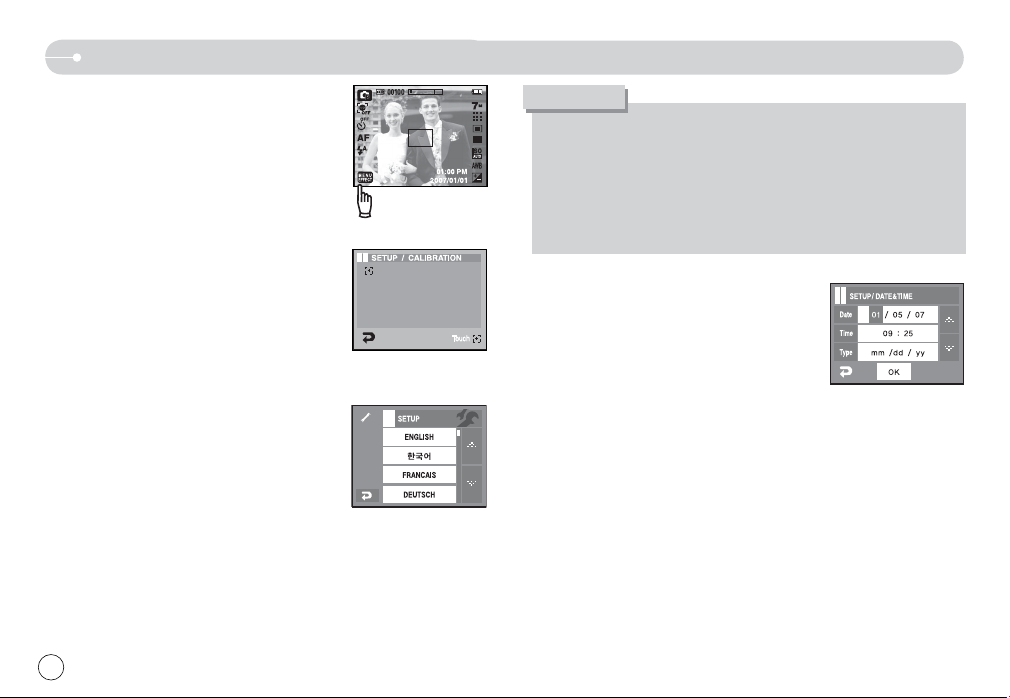
Первое включение фотокамеры: Сенсорный дисплей - настройка даты/времени и выбор языка
Сенсорный дисплей
Нажимая значки на сенсорном дисплее, можно
выбирать меню и изменять настройки фотокамеры.
Калибровка
1. Выберите меню [CALIBRATION].
2. Коснитесь сенсорным пером контрольной точки
на ЖК-дисплее.
- С помощью калибровки можно увеличить
чувствительность сенсорного пера для ЖКдисплея.
Выбор языка
1. Нажмите значок [LANGUAGE].
2. Выберите язык с помощью значков ST.
ПОДСКАЗКА
Можно выбрать любой из 22 языков, перечисленных ниже:
- английский, корейский, французский, немецкий, испанский, итальянский,
китайский упр., китайский трад., японский, русский, португальский,
голландский, датский, шведский, финский, тайский, бахаса (Малайзия/
Индонезия), арабский, чешский, польский, венгерский, турецкий.
Выбранная настройка языка сохраняется даже после перезапуска
фотокамеры.
Настройка даты / времени
1. Выберите меню [DATE&TIME].
2. С помощью значков ST выберите нужное
субменю.
14
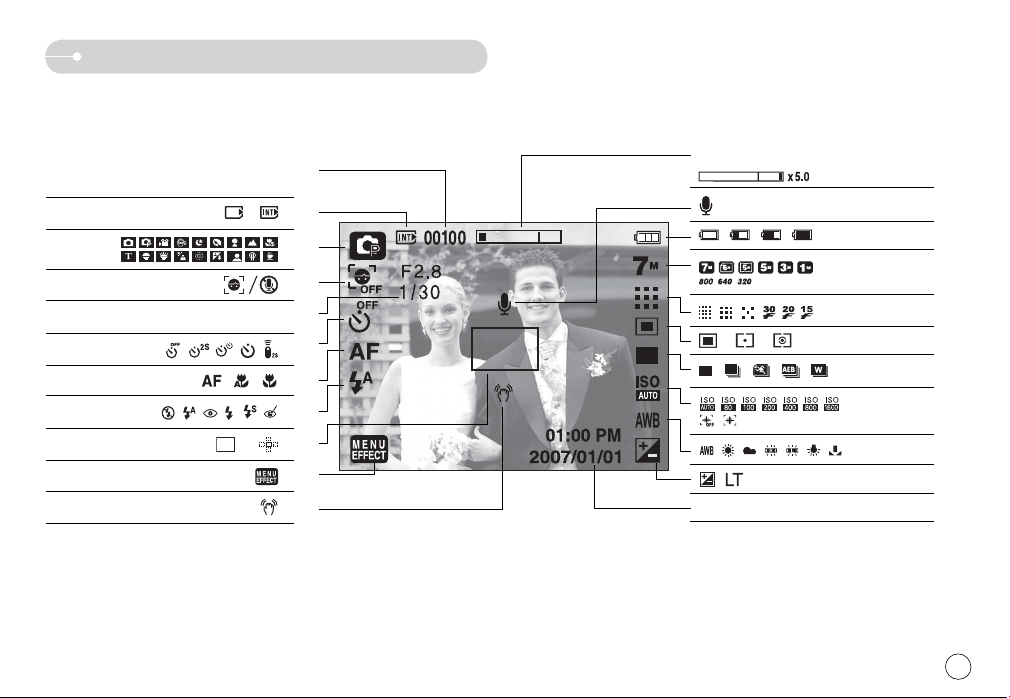
Информация, отображаемая на ЖК-дисплее
На ЖК-дисплее отображается информация о выбранных функциях и настройках съемки.
Количество оставшихся кадров
Время записи видео/звука
Индикатор вставленной карты
памяти
Режим съемки/
записи
Обнаружение лица/Выкл. звук
Диафрагма/ Выдержка
Автоспуск
Макро
Фотовспышка
Рамка автоматической
фокусировки
MENU EFFECT
Предупреждающий индикатор
дрожания фотокамеры
00100
00:00:00
F2.8, 1/30
стр. 70
стр. 12
стр.
16-20
стр.
18/20
стр. 18
стр. 24
стр. 25
стр. 27
стр. 33
стр. 33
стр. 17
Полоса оптического/ цифрового зума/
кратность цифрового зума
Съемка с длительной выдержкой
2007/01/01 01:00 PM
Звуковой
комментарий
Батарея питания
Размер изображения
Частота кадров
Качество изображения
Экспозамер
Режим съемки
ISO
Стабилизатор
Баланс белого
Экспокоррекция/
Дата/ время
стр.22~
стр.23
стр.34
стр. 12
стр.29
стр. 29
стр.30
стр. 30
стр.31
стр.32
стр.31
стр. 32
стр. 70
15
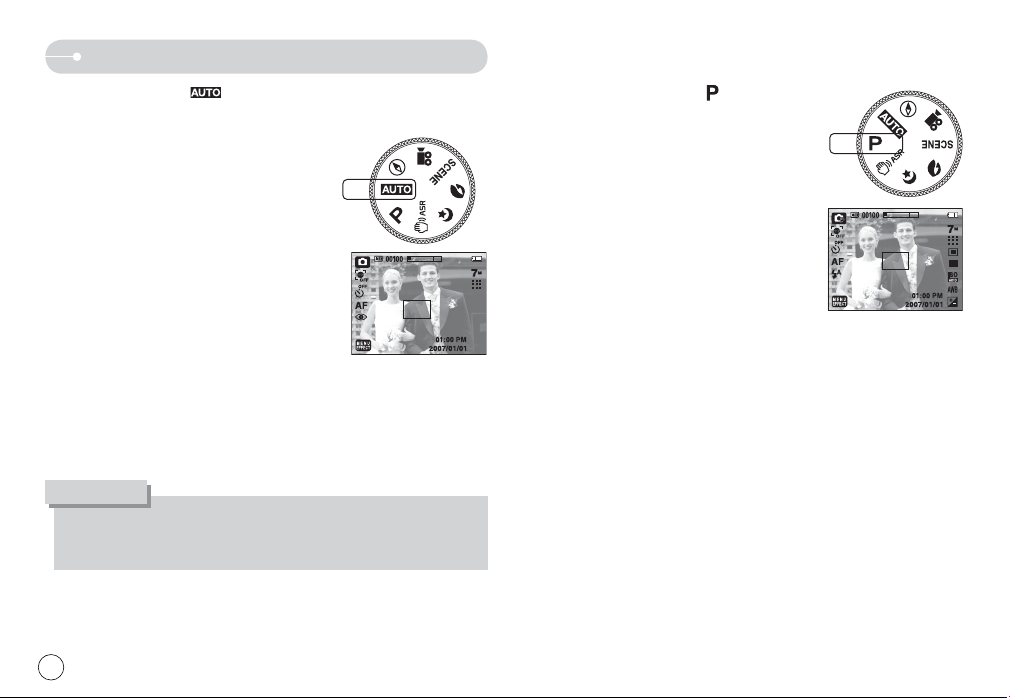
Начало съемки/записи
Работа в режиме АBTO ( )
В этом режиме можно быстро и легко делать снимки при минимальном
вмешательстве с вашей стороны.
1. Вставьте батарею (стр. 12) в соответствии с
метками полярности (+ / -).
2. Вставьте карту памяти (стр. 12). Вставлять
карту памяти не обязательно, поскольку
фотокамера снабжена 450 Мб встроенной
памяти. Если карта памяти не вставлена,
изображения будут записываться во
встроенную память
вставлена, снимки будут записываться на
нее.
3. Закройте крышку отсека батареи питания.
4. Нажмите кнопку питания, чтобы включить
фотокамеру. (Если на ЖК-дисплее отображаются неверные дата / время,
сделайте настройку этих данных перед началом съемки.)
5. Поворотом селектора режимов выберите режим АВТО.
6. Направьте фотокамеру на объект съемки и скомпонуйте
дисплея.
7. Нажмите кнопку спуска, чтобы сделать снимок.
ПОДСКАЗКА
Если после нажатия кнопки спуска до половины хода рамка
автофокусировки стала красной, наводку на резкость сделать не удается. В
этом случае вам не удастся получить резкий снимок.
. Если карта памяти
кадр с помощью ЖК-
Работа в режиме ПРОГРАММА ( )
При выборе режима Программа будут
сконфигурированы оптимальные настройки
фотокамеры. Можно вручную конфигурировать
различные функции, кроме выбора диафрагмы
и выдержки.
1. Поворотом селектора режимов выберите
режим ПРОГРАММА.
2. Нажмите кнопку Menu, чтобы сделать
настройку таких дополнительных функций,
как размер изображения (стр. 29), качество
(стр. 29), экспозамер (стр. 30), непрерывная
съемка (стр. 30) и спецэффекты (стр. 36).
16
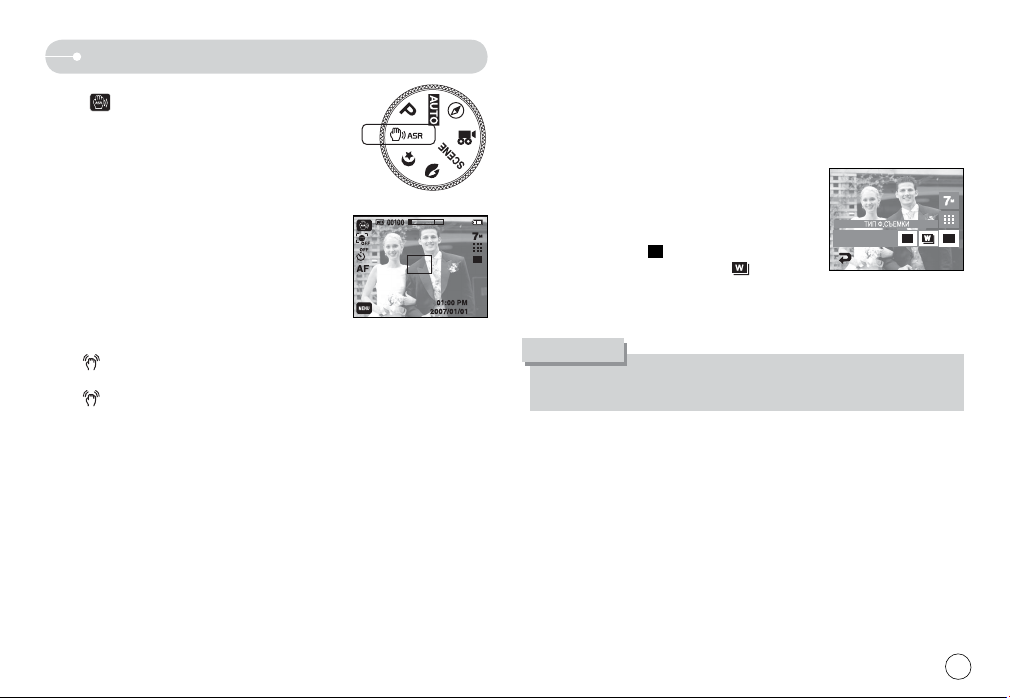
Начало съемки/записи
Работа в режиме улучшенной компенсации дрожания
ASR (
)
Режим улучшенной компенсации дрожания (ASR).
В этом режиме осуществляется компенсация
дрожания фотокамеры и получаются более четкие
снимки при съемке в условиях слабого освещения.
На что обращать внимание при съемке в режиме ASR
1. В режиме ASR не работает цифровой зум.
2. Если имеющееся освещение ярче освещения
ламп дневного света, режим ASR включить не
удастся.
3. Если освещение места съемки слабее освещения
ламп дневного света, на дисплее появляется
предупреждающий индикатор вибрации фотокамеры
(
). Для получения хороших результатов старайтесь вести съемку, когда на
дисплее не отображается предупреждающий индикатор вибрации фотокамеры
(
).
4. Если объект съемки находится в движении, полученное изображение может
оказаться смазанным.
5. Старайтесь не двигать фотокамеру, пока на дисплее отображается
сообщение [ИДЕТ СЪЕМКА!]
6. Функция ASR использует ресурсы цифрового процессора фотокамеры,
поэтому съемка в этом режиме длится несколько дольше.
“Умный” снимок
Каждый раз делаются 2 снимка. Один – в режиме заполняющей вспышки, другой
– в режиме ASR. Можно сохранить оба снимка.
Работа в режиме “Умный” снимок
1. Поворотом селектора режимов выберите режим
ASR.
2. С помощью кнопок Вверх/Вниз выберите меню
Тип фотосъемки ().
3. Выберите меню “Умный” снимок (
4. Нажмите кнопку спуска, чтобы сделать снимок.
- Будут последовательно сделаны два снимка.
ПОДСКАЗКА
В режиме “Умный” снимок значение выдержки, отображаемое на ЖК-
дисплее, может отличаться от реальной выдержки.
).
17
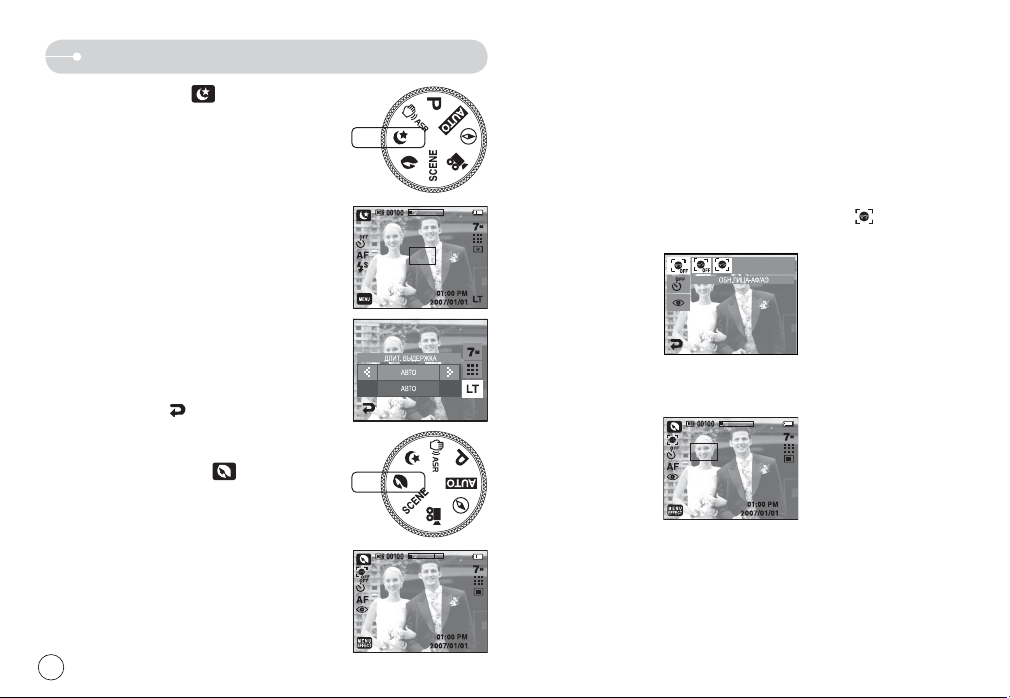
Начало съемки/записи
Работа в режиме НОЧЬ ( )
Данный режим позволяет получить хорошо
экспонированные снимки в ночное время или в
темноте.
Поворотом селектора режимов выберите режим
НОЧЬ.
Съемка с длительной выдержкой
Данная фотокамера автоматически выбирает
оптимальную выдержку и диафрагму, исходя
из условий съемки. Однако в сюжетном режиме
НОЧЬ их можно выбрать вручную.
1. Выберите сюжетный режим съемки [НОЧЬ].
2. Нажмите значок LT, и откроется меню съемки с
длительной выдержкой.
3. С помощью значков WX выберите значение
длительной выдержки.
4.
Нажмите значок ( ). Выбранное значение
будет сохранено, и фотокамера переключится
в сюжетный режим НОЧЬ.
Работа в режиме ПОРТРЕТ (
В этом режиме можно быстро и легко сделать
снимок лица человека.
Поворотом селектора режимов выберите режим
ПОРТРЕТ.
)
Обнаружение лица
С помощью данной функции можно автоматически определить положение
лица в кадре и легко сделать снимок при минимальном вмешательстве с вашей
стороны.
Функция определения лица доступна в следующих режимах: АВТО
Ночь, ASR, Портрет, Дети, Пляж/Снег, Автоспуск и Кафе.
1. Нажмите значок функции определения положения лица ( ). На сенсорном
дисплее откроется рамка обнаружения лица.
2. Лицо в кадре автоматически окажется в фокусировочной рамке.
3. Нажмите кнопку спуска до половины хода. Произойдет автоматическая
фокусировка на лица в кадре, и рамка станет зеленой.
4. Нажмите кнопку спуска, чтобы сделать снимок.
, ПРОГРАММА,
18
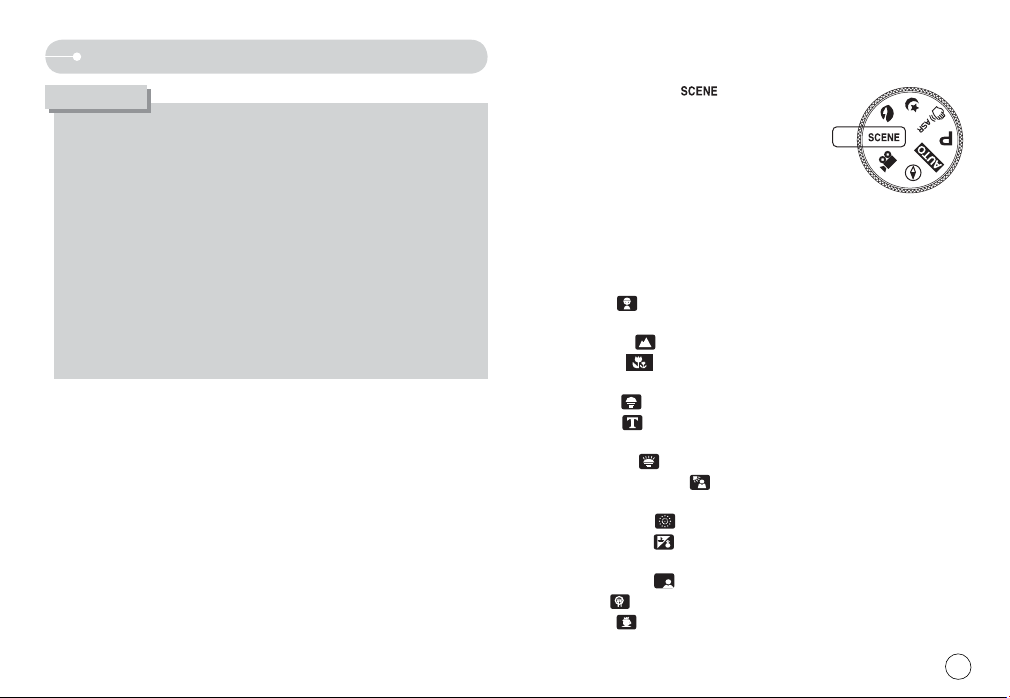
Начало съемки/записи
ПОДСКАЗКА
С помощью этой функции можно определить положение лиц до 9 человек.
При обнаружении нескольких лиц одновременно, фокусировка
производится по лицу ближайшего человека.
Во время обнаружения лица цифровой зум не работает.
Во время обнаружения лица режим Эффекты не работает.
При обнаружении лица контур его выделяется зеленым цветом, а
окружение - серым цветом – до 8 меток. (Всего 9).
Если лица не обнаружены, происходит возврат к предыдущему режиму АФ.
В некоторых случаях эта функция может не работать надлежащим образом.
- На лице темные очки или часть лица скрыта.
- Лицо человека, которого снимают, не обращено в сторону фотокамеры.
Максимальное расстояние, с которого можно распознавать лица,
составляет 2,5 м (Шаг зума 1).
Чем ближе объект съемки, тем быстрее его распознает фотокамера.
Работа в режиме СЮЖЕТ (
С помощью этого меню можно легко сделать
оптимальные настройки для съемки в разных условиях
и ситуациях.
Сюжетные режимы съемки перечислены ниже.
1. Поворотом селектора режимов выберите режим
СЮЖЕТ.
2. Нажмите значок [MENU EFFECT] и выберите [ЗАПИСЬ].
3. Выберите [СЮЖЕТ]
- На ЖК-дисплее появятся значки 12 сюжетных режимов съемки.
4. Выберите сюжетный режим, лучше всего
- [ДЕТИ] ( ) : для съемки подвижных объектов, например,
- [ПЕЙЗАЖ] (
- [МАКРО] (
- [ЗАКАТ] (
- [ТЕКСТ] (
- [РАССВЕТ] (
- [ВСТРЕЧНЫЙ СВЕТ] (
- [ФЕЙЕРВЕРК] ( ) : для съемки фейерверка.
- [ПЛЯЖ/СНЕГ] (
- [АВТОСПУСК] (
- [ЕДА] (
- [КАФЕ] (
) : для пейзажной съемки.
) : для съемки крупным планом малых
) : для съемки на закате.
) : данный режим используется для съемки
) : для съемки еды.
) : для съемки в помещении.
)
подходящий для условий съемки.
детей или животных.
объектов, например, цветов.
документов.
) : для съемки на рассвете.
) : портретная съемка без теней от встречного
света.
) : съемка в океане, на озере, пляже,
заснеженной местности.
) : чтобы в кадре оказался сам снимающий.
19
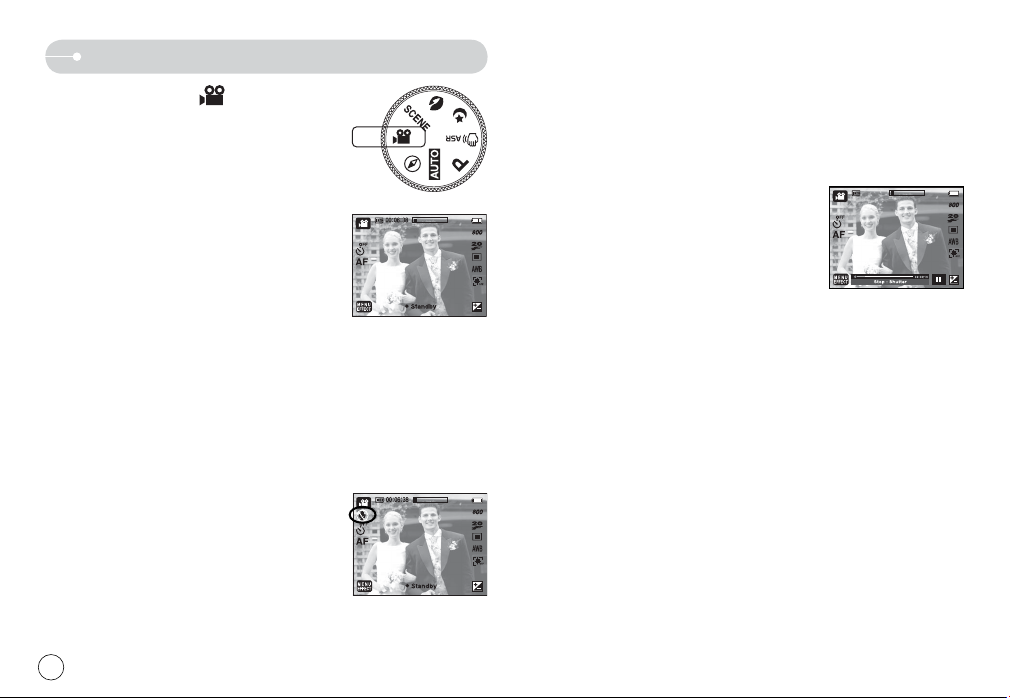
Начало съемки/записи
Работа в режиме ВИДЕО ( )
Продолжительность записи видеоклипа
определяется объемом свободной памяти (макс. 2
часа).
1. Поворотом селектора режимов выберите
режим ВИДЕО. (Доступное время записи
отображается на ЖК-дисплее.)
2. Направьте фотокамеру на объект съемки и
скомпонуйте кадр с помощью ЖК-дисплея.
Нажмите кнопку спуска, и видеоклип будет
записываться в течение всего доступного для
записи времени. Запись
продолжаться, даже если отпустить кнопку
спуска.
Чтобы прекратить запись, снова нажмите кнопку спуска.
* Размеры изображения и формат видеофайлов представлены ниже.
- Размер изображения: 800x592, 640x480, 320X240
- Формат файла: *.avi (MPEG-4)
Для разрешения 800x592 можно выбрать частоту кадров 20 кадр/с, для
разрешения 640x480, 320x240 – 30 или 15 кадр/с. Видеоклип можно записать
без звукового сопровождения.
Запись видеоклипа без звукового сопровождения
1. Нажмите значок [MENU EFFECT].
2. Выберите меню [ЗАПИСЬ] [ВЫКЛ. ЗВУК].
3. Нажмите кнопку спуска, и видеоклип будет
записываться без записи звука в течение всего
доступного для записи времени.
4. Для прекращения записи нажмите кнопку спуска.
видеоклипа будет
Как сделать паузу во время записи видеоклипа. (Видеосъемка с продолжением).
Данная
фотокамера позволяет временно приостановить запись видеоклипа,
пропустив ненужные сцены, и затем снова продолжить ее. С помощью данной
функции можно записать видеоролик в один файл даже после паузы.
Видеосъемка с продолжением
1. Нажмите кнопку спуска, и видеоклип будет
записываться в течение всего доступного для
записи времени. Запись видеоклипа будет
продолжаться, даже
2. Чтобы приостановить запись, нажмите кнопку II.
Чтобы возобновить запись, нажмите кнопку II еще
раз.
3. Чтобы прекратить запись, снова нажмите кнопку спуска.
если отпустить кнопку спуска.
20

На что обращать внимание при съемке
Нажатие кнопки спуска до половины хода.
Слегка нажмите кнопку спуска, чтобы произвести наводку на резкость и
убедиться, что фотовспышка заряжена.
Чтобы сделать снимок, нажмите кнопку спуска до упора.
W
Доступное время записи может меняться в зависимости от условий съемки и
выбранных настроек фотокамеры.
Если при плохой освещенности выбраны режимы Фотовспышка отключена или
Медленная синхронизация, на ЖК-дисплее может появиться предупреждающий
индикатор вибрации фотокамеры (
). В этом случае установите фотокамеру
на штатив или устойчивую поверхность или выберите режим съемки с
фотовспышкой.
Съемка при встречном свете: Избегайте попадания солнца в кадр. В этом случае
снимок может получиться темным. Фотографируя против солнца, выберите
сюжетный режим съемки [ВСТР. СВЕТ] (см. стр. 19), заполняющую вспышку (стр.
28), точечный экспозамер (стр
. 30) или экспокоррекцию (стр. 32).
Во время съемки не заслоняйте посторонними предметами объектив и
фотовспышку.
Скомпонуйте кадр с помощью ЖК-дисплея.
W
Ниже перечислены случаи, когда может не получиться автоматической наводки
на резкость.
- Когда мал контраст снимаемого объекта.
- Когда снимаемый объект сильно отражает свет или светится сам.
- Когда снимаемый
объект движется с большой скоростью.
- Когда в кадре имеется яркий отраженный свет или очень яркий фон.
- Когда на снимаемом объекте много горизонтальных полос или он очень узкий
(например, шест или древко флага).
- Очень темный окружающий фон.
21
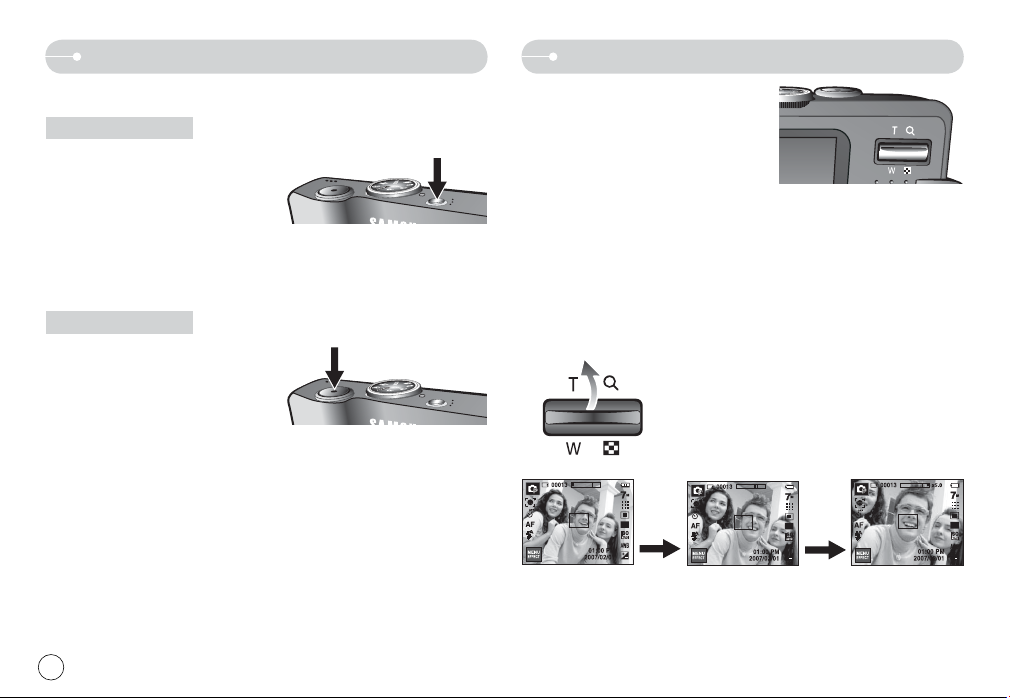
Использование кнопок управления для настройки фотокамеры.
Режимы съемки/записи можно настроить с помощью кнопок фотокамеры.
Кнопка питания
Используется для включения /
выключения фотокамеры.
Кнопка зума W/T
Когда меню не отображается, данная
кнопка выполняет функции кнопки
оптического или цифрового зума.
После определенного периода
бездействия фотокамера автоматически
выключается для сохранения
ресурса батареи. Более подробная информация о функции автовыключения
представлена на стр. 72.
Кнопка спуска
При нажатии кнопки спуска
до половины хода происходит
автофокусировка и проверка состояния
фотовспышки.
Нажмите кнопку спуска до упора, чтобы
сделать снимок. При выборе записи
звукового комментария она начнется сразу после записи снятого изображения в
память.
В режиме ФОТОСЪЕМКА:
При нажатии кнопки спуска до половины хода происходит
автофокусировка
и проверка состояния фотовспышки. Нажмите кнопку спуска до упора, чтобы
сделать снимок. При выборе записи звукового комментария она начнется сразу
после записи отснятого изображения в память.
22
Данная фотокамера снабжена 3,6-кратным оптическим и 5-кратным цифровым
зумом. Таким образом, максимальная кратность увеличения достигает 18x.
Зум БЛИЖЕ
Оптический зум БЛИЖЕ : нажав кнопку Зума T, вы увидите, что объект съемки
стал ближе.
Цифровой зум БЛИЖЕ : после
того как достигнута максимальная кратность
оптического зума (3,6x), при нажатии кнопки
зума Т запускается программа цифрового
зума. Отпустите кнопку зума Т, когда достигнута
нужная кратность цифрового зума.
Когда достигнута максимальная кратность цифрового
зума (5x), нажатие кнопки зума Т ни к чему не
приводит.
[Зум ДАЛЬШЕ]
Нажмите
кнопку
зума Т.
[Зум БЛИЖЕ]
Нажмите
кнопку
зума Т.
[Цифровой зум 5x]
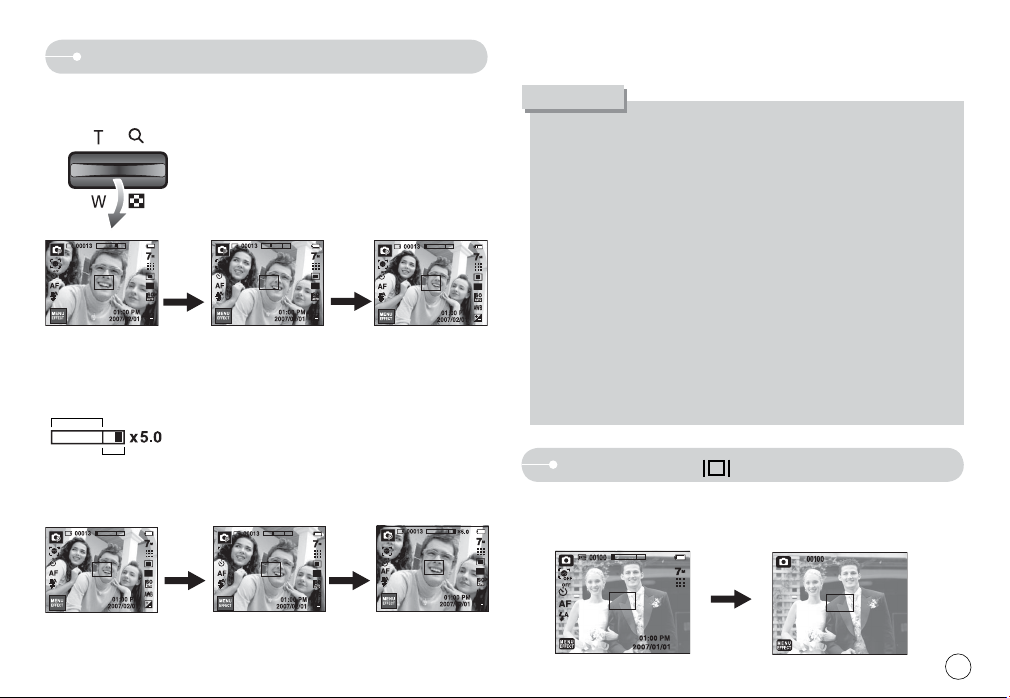
Кнопка зума W/T
Зум ДАЛЬШЕ
Оптический зум ДАЛЬШЕ:
[Зум БЛИЖЕ]
Цифровой зум ДАЛЬШЕ: Когда включен цифровой зум, при каждом нажатии
Оптический зум
Цифровой зум
Нажмите кнопку зума W. Вы увидите, что объект
съемки стал дальше.
Если кнопка зума W остается нажатой, кратность зума
уменьшится до минимума.
Нажмите
кнопку
зума W.
[Оптический зум 2x]
Нажмите
кнопку
зума W.
[Зум ДАЛЬШЕ]
кнопки зума W кратность зума будет последовательно
уменьшаться.
Цифровое зуммирование прекращается, если
отпустить кнопку зума W.
При последовательных нажатиях кнопки зума W
сначала уменьшается кратность цифрового зума, а
затем оптического зума, пока не будет достигнута
минимальная кратность.
Нажмите
кнопку
зума W
Нажмите
кнопку
зума W
ПОДСКАЗКА
Съемка с использованием цифрового зума занимает несколько больше
времени. Учитывайте это при ведении съемки.
При использовании цифрового зума возможно ухудшение качества
изображения.
Чтобы изображение, полученное с помощью цифрового зума, выглядело более
четким, выберите максимальный оптический зум и нажмите кнопку спуска до
половины хода, затем снова нажмите кнопку зума T.
Цифровой зум недоступен в режиме ASR, сюжетных режимах [НОЧЬ],
[ДЕТИ], [ТЕКСТ], [МАКРО], [ФЕЙЕРВЕРК], [АВТОСПУСК], [ЕДА], [КАФЕ],
а также при выборе меню “УМНЫЙ” СНИМОК, ЗОНА РЕЗКОСТИ,
ФОТОРАМКА, СОСТАВНОЙ СНИМОК.
Во избежание получения нечетких снимков или
возникновения сбоев в работе фотокамеры не прикасайтесь к объективу.
Если изображение нечеткое, выключите и снова включите питание
фотокамеры, чтобы изменить положение объектива.
Во избежание возникновения сбоев в работе фотокамеры не давите на
объектив с силой.
Когда фотокамера включена, во избежание получения нечетких снимков не
прикасайтесь к двигающимся частям объектива.
Кнопка Инфо ( )
Когда на ЖК-дисплее отображается меню, кнопка Вверх выполняет функции
кнопки со стрелкой. В режимах съемки/записи или воспроизведения при нажатии
данной кнопки на дисплее отображается информация о снимке.
[Зум ДАЛЬШЕ]
[Зум БЛИЖЕ]
[Цифровой зум 5x]
23
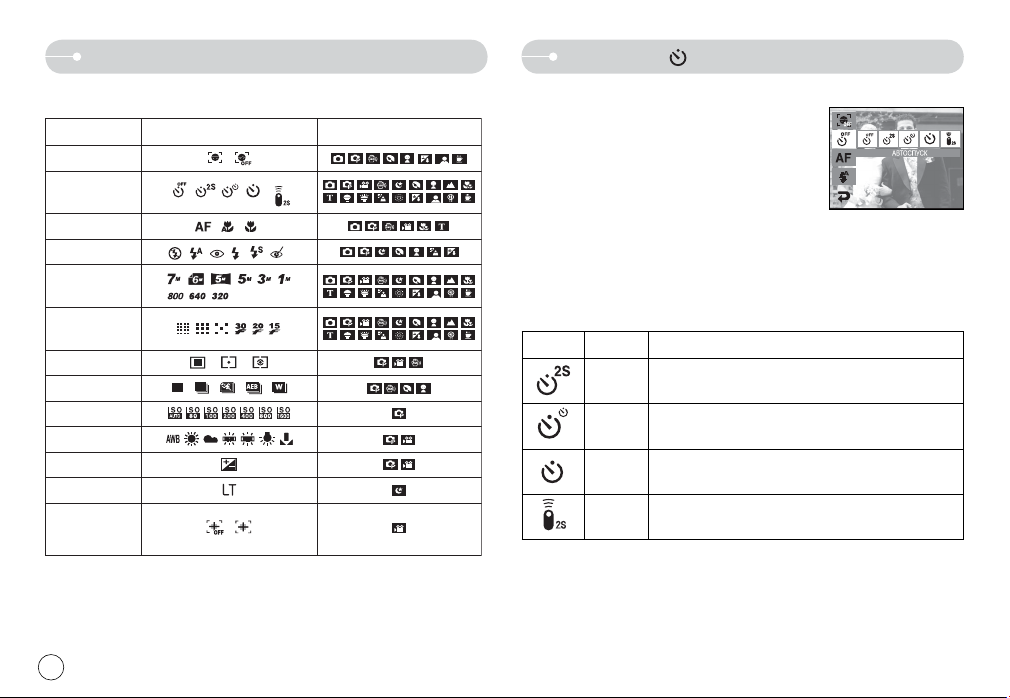
Настройка режимов фотокамеры
Режим фотокамеры можно настроить, нажав его значок. В сюжетном режиме
Ночь можно изменять значения выдержки и диафрагмы.
Главное меню
Обнаружение
лица
Автоспуск
Макро
Фотовспышка
Размер
изображения
Качество
Экспозамер
Тип фотосъемки
ISO
Баланс белого
Экспокоррекция
LT
Компенсация
дрожания
фотокамеры
В режиме ASR для светочувствительности ISO выбирается значение АВТО, а
для экспопоправки - 0,0 EV.
В зависимости от режима съемки/записи могут меняться доступные для
выбора субменю.
В сюжетных режимах имеются меню, которые только отображаются, но
недоступны для выбора..
24
Субменю Доступные режимы
Автоспуск ( )
Данная функция удобна для случая, когда фотограф сам хочет оказаться в
кадре.
- Выбор автоспуска: при нажатии кнопки спуска
снимок будет сделан спустя определенное
время, после чего функция автоспуска будет
отменена.
- Съемка с пультом ДУ: снимок будет сделан
через 2 с после нажатия кнопки спуска пульта
ДУ. После того как сделан
активным. Чтобы отменить режим съемки с пультом ДУ, нажмите кнопку
питания.
Описание режимов съемки с автоспуском / пультом ДУ
Значок Режим Описание
2 с
ДВА
СНИМКА
10 с
ДИСТ
УПР
снимок, режим съемки с пультом ДУ остается
Нажмите кнопку спуска, и снимок будет сделан
через 2 с.
Первый снимок будет сделан через 10 с и
затем второй - еще через 2 с.
Нажмите кнопку спуска, и снимок будет сделан
через 10 с.
Съемку с помощью пульта ДУ можно вести, не нажимая
кнопку спуска фотокамеры.
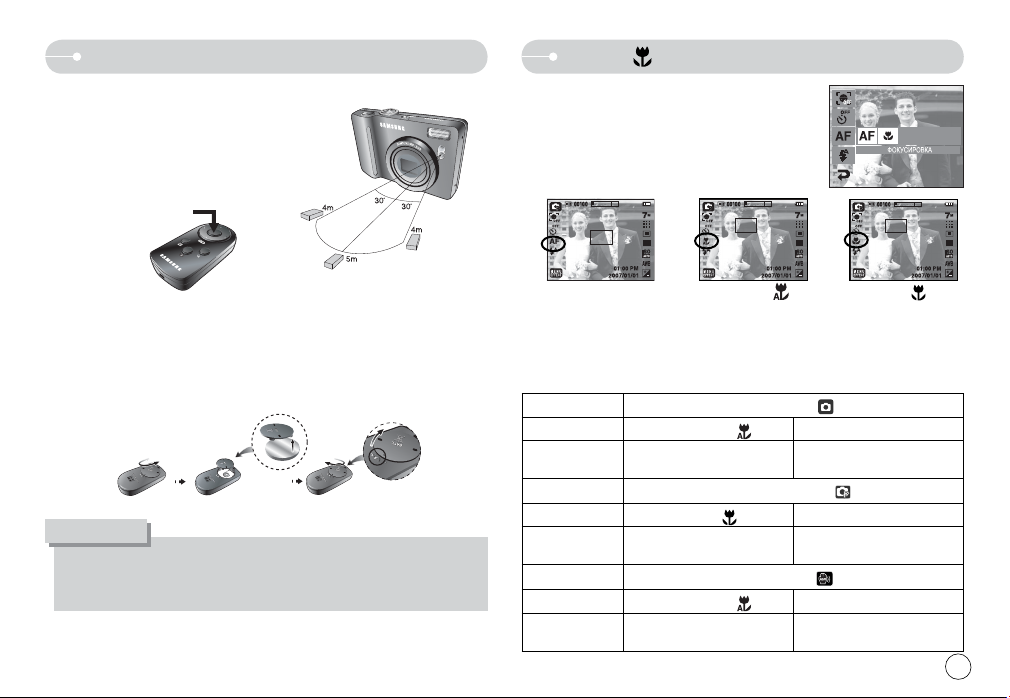
Пульт ДУ
Диапазон действия пульта ДУ
Диапазон действия при съемке с пультом
ДУ показан на рисунке рядом.
[Кнопка спуска
пульта ДУ]
Макро( )
Макросъемка. Выберите на ЖК-дисплее
нужный значок макросъемки.
Замена батареи пульта ДУ
Вставляйте батарею в пульт ДУ положительным контактом “+” вверх и
отрицательным “–” вниз. Батарею пульта ДУ можно заменить в местном центре
по обслуживанию. Используйте батарею CR 2025 напряжением 3 В.
ПОДСКАЗКА
Функция автоспуска будет отменена, если в режиме автоспуска нажать
кнопку воспроизведения.
Чтобы избежать дрожания фотокамеры, воспользуйтесь штативом.
[Автофокусировка
– значок АФ]
Типы режимов и диапазоны фокусировки (W: ДАЛЬШЕ, T: БЛИЖЕ (Ед.
измерения: см)
Режим работы
Тип фокусировки
Диапазон
фокусировки
Режим работы
Тип фокусировки
Диапазон
фокусировки
Режим работы
Тип фокусировки
Диапазон
фокусировки
[Автомакро (
Режим Авто (
АВТОМАКРО (
W : 5~бесконечность
T : 30~бесконечность
МАКРО (
W : 5~80
T : 30~80
АВТОМАКРО (
W : 5~бесконечность
T : 30~бесконечность
)
Режим Программа (
)
Режим ASR (
)
)]
)
ОСНОВНАЯ
W : 80~бесконечность
T : 80~бесконечность
)
ОСНОВНАЯ
W : 80~бесконечность
T : 80~бесконечность
)
ОСНОВНАЯ
W : 80~бесконечность
T : 80~бесконечность
[Макро (
)]
25
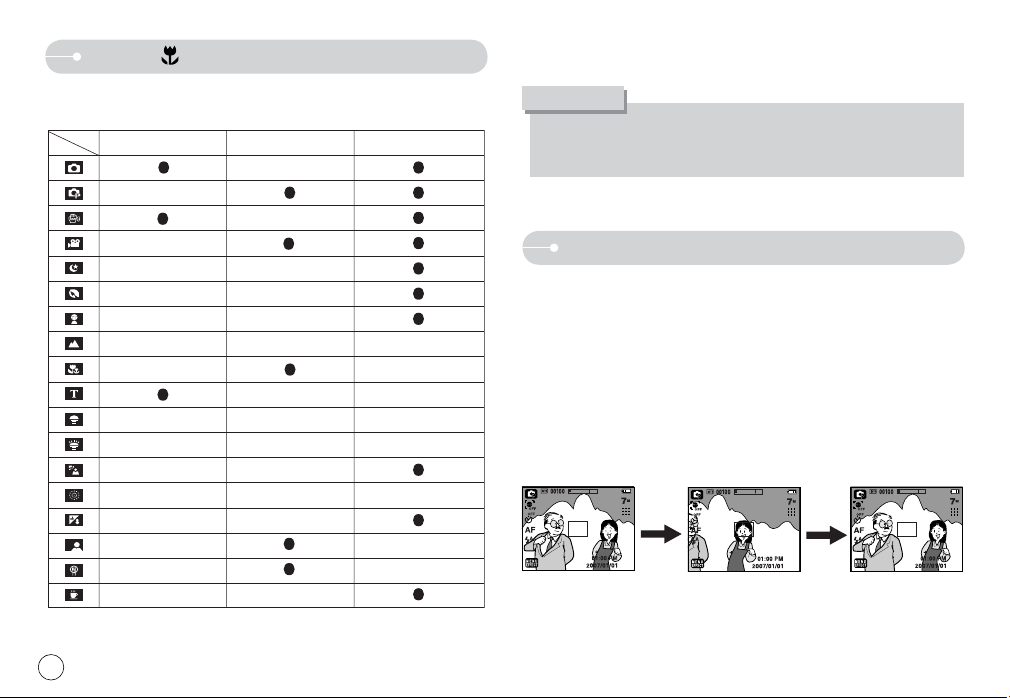
Макро ( )
Методы фокусировки (в зависимости от режима съемки)
(: по выбору,
∞: выбрана бесконечность
Автомакро
)
Макро
Норма
∞
∞
∞
∞
ПОДСКАЗКА
При съемке в режиме Макро старайтесь избежать дрожания фотокамеры.
При съемке в режиме Макро с расстояния до 30 см (зум дальше) или 50 см
(зум ближе) выберите настройку Фотовспышка отключена.
Блокировка автофокусировки
Чтобы сделать фокусировку на объект, находящийся не в центре кадра,
воспользуйтесь блокировкой (фиксацией) автофокусировки.
Использование блокировки автофокусировки
1. Убедитесь, что объект съемки находится в центре рамки автофокусировки.
2. Нажмите кнопку спуска до половины хода. Зеленый цвет рамки
автофокусировки сигнализирует о том, что наводка на резкость сделана.
Чтобы случайно не сделать
упора.
3. Удерживая кнопку спуска нажатой до половины хода, перекомпонуйте кадр и
затем нажмите кнопку спуска до упора, чтобы сделать снимок. Если отпустить
кнопку спуска, блокировка автофокусировки будет отменена.
ненужный снимок, не нажимайте кнопку спуска до
1. Снимок, который
будет сделан в
режиме АВТО.
26
2. Нажмите кнопку спуска
до половины хода и
сделайте фокусировку на
съемки.
объект
3. Перекомпонуйте
кадр и нажмите до
упора кнопку спуска.
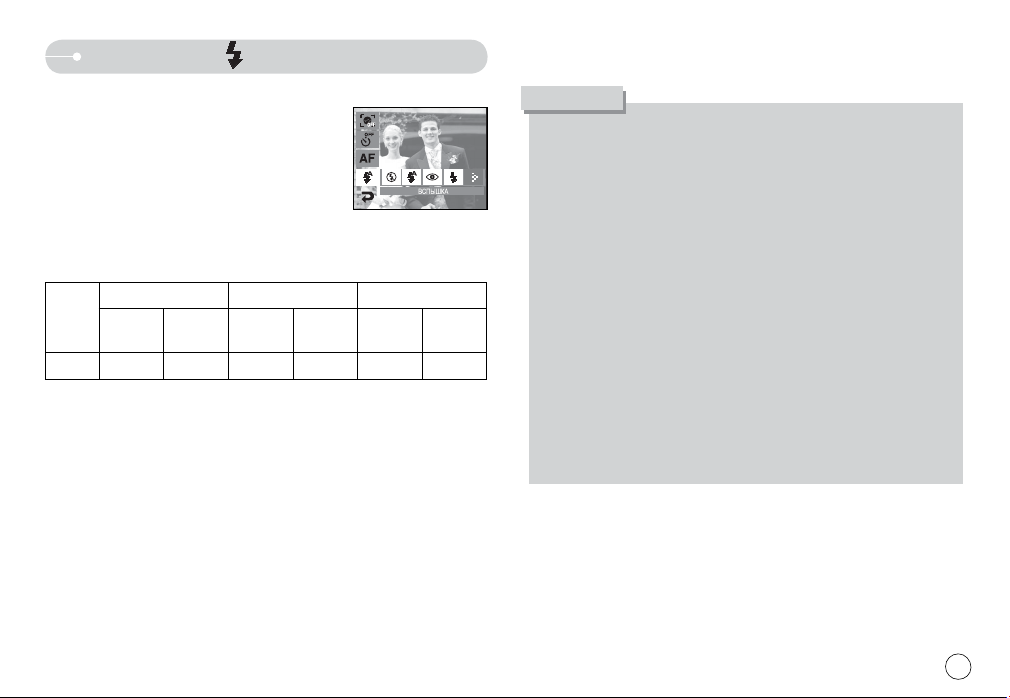
Фотовспышка ( )
Выбор режима фотовспышки
1. Выберите любой режим съемки, кроме режима
ВИДЕО.
2. Выберите подходящий режим фотовспышки.
3. На ЖК-дисплее появится значок режима съемки
с фотовспышкой.
- Выбирайте тип фотовспышки в зависимости
от расстояния до объекта съемки
Зона действия фотовспышки (W: ДАЛЬШЕ, T: БЛИЖЕ (Ед. измерения: м)
Норма Макро Автомакро
ISO
Зум
дальше
Авто 0.8 ~ 5 0.8 ~ 2.4 0.3 ~ 0.8 0.5 ~ 0.8 0.3 ~ 5 0.5 ~ 2.4
Фотовспышка автоматически отключается при выборе режима
супермакросъемки.
Зум
ближе
Зум
дальше
Зум
ближе
Зум
дальше
ближе
Зум
ПОДСКАЗКА
При нажатии кнопки спуска в режимах Авто, Заполняющая вспышка,
Медленная синхронизация сначала срабатывает предвспышка для
оценки таких условий съемки, как зона действия и уровень мощности
фотовспышки.
Не двигайте фотокамеру, до тех пор пока не сработает вторая вспышка.
Частое использование фотовспышки уменьшает ресурс батареи.
При стандартных условиях работы время зарядки фотовспышки не
превышает 5,5 с. Время зарядки увеличивается, когда батарея частично
разряжена.
При съемке в режиме ASR и в сюжетных режимах [ПЕЙЗАЖ], [МАКРО],
[ТЕКСТ], [ЗАКАТ], [РАССВЕТ], [ФЕЙЕРВЕРК], [АВТОСПУСК], [ЕДА], [КАФЕ],
а также в режиме ВИДЕО фотовспышка не работает.
Ведите съемку с учетом зоны действия фотовспышки.
Качество полученного изображения не гарантируется, если объект
съемки находится слишком близко или обладает высокой отражающей
способностью.
При съемке с фотовспышкой в условиях недостаточной освещенности на
снимке может появиться белое пятно засветки. Появление такого пятна
обусловлено отражением света вспышки от мельчайших частиц пыли в
воздухе. Это не является неисправностью фотокамеры.
27
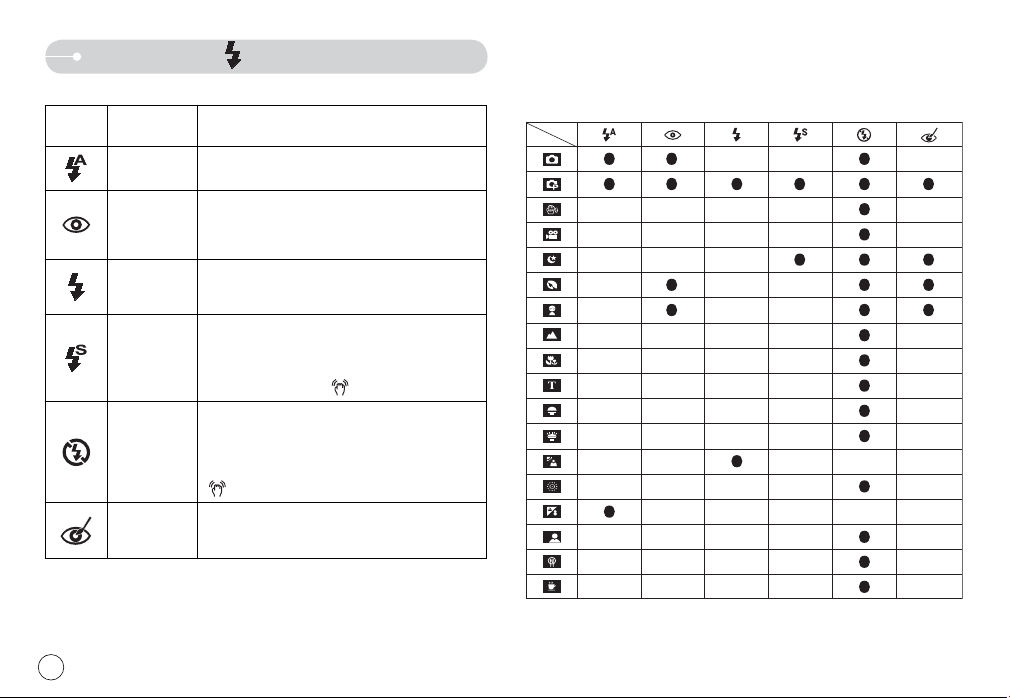
Фотовспышка ( )
Индикаторы режимов фотовспышки
Значок
Режим
вспышки
Авто
Авто и
устранение
“красных глаз”
Заполняющая
вспышка
Медленная
инхронизация
Фотовспышка
отключена
Устранение
“красных глаз”
Если снимаемый объект или фон затемнены,
фотовспышка срабатывает автоматически.
Если снимаемый объект или фон затемнены,
фотовспышка будет срабатывать автоматически,
а эффект “красных глаз” будет подавляться с
помощью функции устранения “красных глаз”.
Фотовспышка срабатывает вне зависимости от
освещения. Мощность вспышки устанавливается
автоматически в зависимости от освещения.
Фотовспышка комбинируется с длительной
выдержкой для отработки правильной экспозиции.
При съемке в условиях плохой освещенности на ЖКдисплее появляется предупреждающий индикатор
дрожания фотокамеры (
Фотовспышка не срабатывает. Выбирайте данный
режим в тех местах или ситуациях, где фотосъемка
со вспышкой запрещена. При съемке в условиях
плохой освещенности на ЖК-дисплее появляется
предупреждающий индикатор дрожания фотокамеры
(
).
При обнаружении “красных глаз” во время съемки
в данном режиме этот дефект устраняется
автоматически.
Методы фокусировки (в зависимости от режима съемки)
(: по выбору пользователя)
Описание
).
28
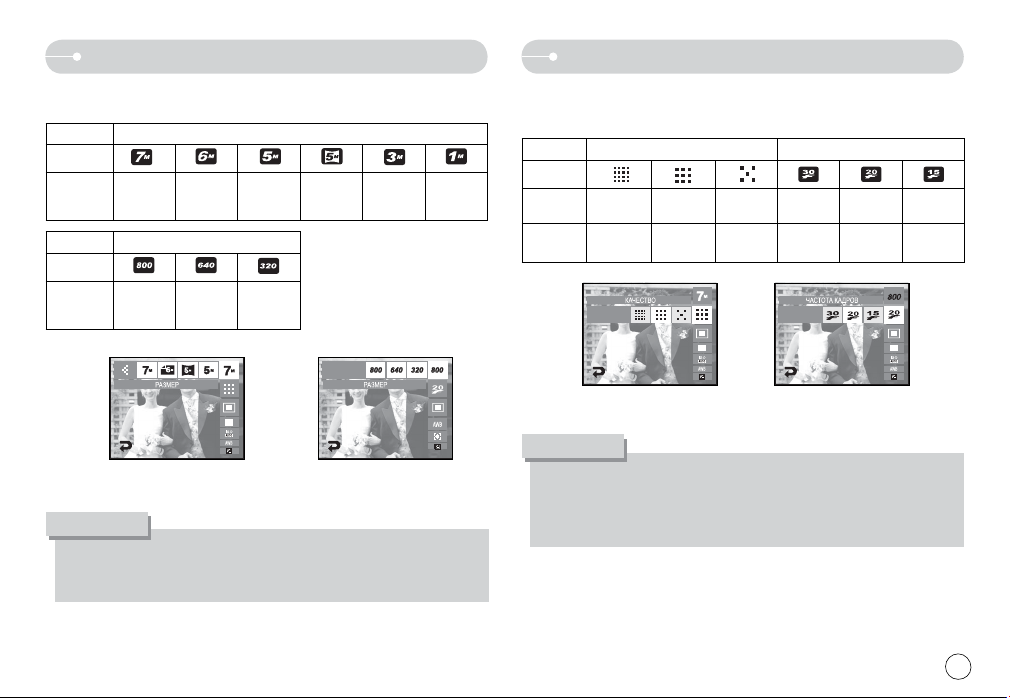
Размер
Выберите размер изображения в соответствии с планируемым использованием
файла.
Режим Режим Фотосъемка
Значок
Размер
Режим Видео
Значок
Размер
ПОДСКАЗКА
3072x
[Режим ФОТОСЪЕМКА][Режим ВИДЕО]
Чем выше разрешение, тем меньше снимков можно сделать, так как
снимок, сделанный с более высоким разрешением, занимает больше
памяти.
2304
800x
592
3072x
2048
640x
480
2592x
1728
320x
240
2592x
1944
2048x
1536
1024x
768
Качество/ Частота кадров
Выберите степень сжатия в соответствии с планируемым использованием
файла.
Высокая степень сжатия ухудшает резкость изображения.
Режим Режим ФОТОСЪЕМКА Режим ВИДЕО
Значок
Тип Отличное Хорошее Норма 30 кадр/с 20 кадр/с 15 кадр/с
Форматы
файлов
ПОДСКАЗКА
jpeg jpeg jpeg avi avi avi
[Режим ВИДЕО][Режим ФОТОСЪЕМКА]
Файлы на карте памяти соответствуют стандарту DCF (Design rule for Camera
File systems - правила разработки файловой системы фотокамер).
Для разрешения 800x592 можно выбрать частоту кадров 20 кадр/с, для
разрешения 640x480, 320x240 – 30 или 15 кадр/с.
29
